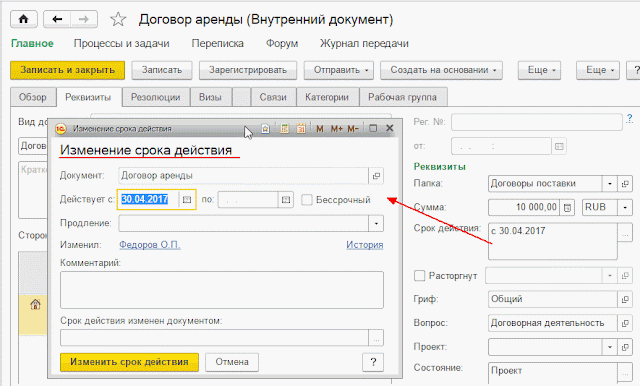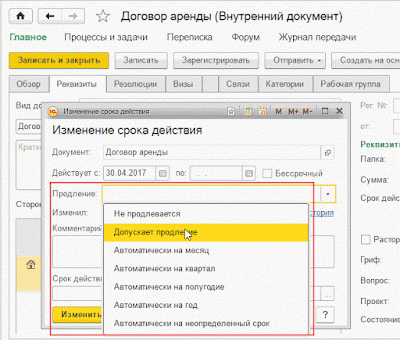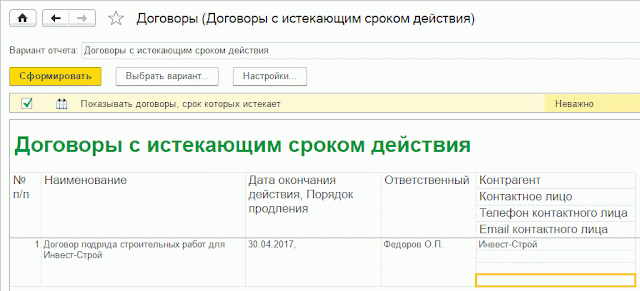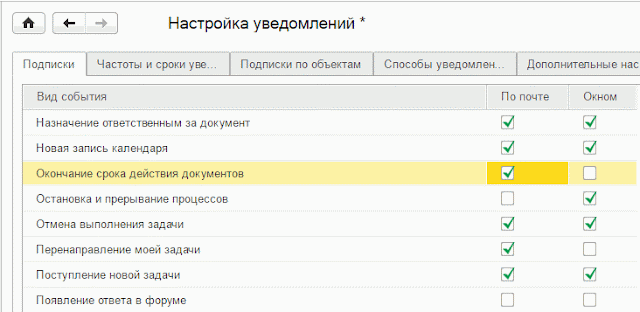Для внутренних документов, отмеченных признаком «Является договором», по умолчанию устанавливается контроль срока действия (см. подробнее). И для каждого договора можно специфицировать собственно срок, порядок его продления, и документ которым этот срок дыл изменен:
Выбор опций продления достаточно широк:
Сроки продления можно контролировать через отчет Договоры с истекающим сроком действия:
Или можно настроить подписку на уведомления по подответственным договорам:
В этом случае, оповещения будут отправляться на регулярной основе регламентным заданием.
***
Вопрос 04.42 экзамена 1С:Профессионал по Документообороту. При установке признака «Учитывать срок действия» в карточке договора становятся доступны реквизиты:
- «Действует с», «Действуют по», «Бессрочный»
- «Действует с», «Действуют по»
- «Период»
Правильный ответ первый, разбор см. выше.
***
Вопрос 04.48 экзамена 1С:Профессионал по Документообороту. Срок действия договора может быть изменен при:
- заключении доп. соглашения, при досрочном расторжении договора, при автоматическом продлении договора
- при досрочном расторжении договора
- при автоматическом продлении договора
- верны ответы 2 и 3
Правильный ответ первый. Срок действия можно изменить через расторжение, продление, или иным документом (допником).
***
Вопрос 04.46 экзамена 1С:Профессионал по Документообороту. Реквизит карточки договора «Порядок продления» может принимать значения:
- Не продлевается, Допускает продление, Автоматическое продление
- Не продлевается, Допускает продление
- Не продлевается, Автоматическое продление
- Допускает продление и Автоматическое продление
Правильный ответ первый (с поправкой, что Автоматическое продление может быть на разные периоды).
***
Вопрос 04.01 экзамена 1С:Профессионал по Документообороту. Автоматическое продление договора может быть:
- на год, на полугодие, на квартал, на месяц, на неопределенный срок
- на год, на квартал, на месяц
- на квартал, на месяц, на бессрочный срок
- на год, на квартал, на месяц, на неделю
Больше всего поход на правду первый ответ. См. выше.
***
Вопрос 04.25 экзамена 1С:Профессионал по Документообороту. Может ли быть изменен срок действия договора после регистрации?
- Да
- Нет
Да, может.
***
Вопрос 04.39 экзамена 1С:Профессионал по Документообороту. Предусмотрено ли в системе автоматическое продление договора?
- Да
- Нет
Верный ответ первый, предусмотрено.
***
Вопрос 04.30 экзамена 1С:Профессионал по Документообороту. Можно ли запретить в системе продление какого-либо договора?
- Да
- Нет
Верный ответ первый, для этого в реквизите Продление нужно выставить значение Не продлевается.
***
Вопрос 04.33 экзамена 1С:Профессионал по Документообороту. Можно ли настроить автоматическую отправку уведомлений ответственному за договор о продлении срока договора по электронной почте?
- Да
- Нет
Да. можно, подписавшись на соответствующее событие.
***
Вопрос 04.02 экзамена 1С:Профессионал по Документообороту. Автоматическое продление сроков договоров работает:
- в клиент-серверном варианте.
- не работает в файловом варианте.
- для использования в файловом варианте, требуется, чтобы был запущен специальный сеанс из консоли регламентных заданий.
- верны варианты 1 и 2.
- верны варианты 1 и 3.
Правильный ответ пятый (как и для всей платформы).
***
(неактуально) Вопрос 13.08 экзамена 1С:Профессионал по Документообороту. Автоматическое продление сроков договоров работает
- в клиент-серверном варианте
- в файловом варианте, если был запущен специальный сеанс из обработки Консоль регламентных заданий
- верны ответы 1 и 2
Правильный ответ первый — как и для всей платформы.
***
Вопрос 04.40 экзамена 1С:Профессионал по Документообороту. При автоматическом продлении договоров программа:
- определяет какие договоры требуется продлить.
- устанавливает новый срок в соответствии с периодом, указанным в способе продления.
- отправляет ответственному за договор уведомление на электронную почту.
- верны варианты 1 и 2.
- верны варианты 1, 2 и 3.
Правильный ответ пятый, выполняются все эти действия.
Обычно значительная часть договоров в организациях подразумевают продление, поэтому в системе предусмотрен механизм контроля необходимости продления и, соответственно, продления договоров.
Способ продления выбирается при создании договора и может быть изменен впоследствии с помощью дополнительного соглашения.
Система поддерживает 3 варианта продления договора:
- не продлевается;
- допускает продление;
- автоматическое продление.
Помимо указанных способов возможно создать бессрочный договор, который действует до тех пор, пока одна из сторон не объявит о своем желании его расторгнуть либо он не будет расторгнут по обоюдному согласию сторон. В случае бессрочного договора выбор варианта продления договора недоступен.
Выбранный вариант отражается в реквизите «Срок действия» карточки договора и на закладке Обзор этой карточки при условии, что персональная настройка «Использовать обзор документов» не отключена.
Для разовых хозяйственных операций предусматривается вариант «не продлевается».
Для договоров, которые продлеваются, если стороны не заявят об обратном, предусмотрено несколько вариантов автоматического продления:
- на месяц;
- на квартал;
- на полугодие;
- на год;
- на неопределенный срок.
В случае автоматического продления система сама определяет срок истечения договора и устанавливает новый срок с учетом указанного варианта. При этом пользователю, ответственному за договор по электронной почте отправляется уведомление с указанием, какой договор и до какого числа был продлен.
В случае использования файлового варианта, должен быть запущен специальный сеанс из обработки «Консоль регламентных заданий».
Если в какой-то момент договор больше продлевать не требуется, для него необходимо установить вариант продления «Не продлевается».
При выборе варианта «Допускает продление» продление договора должен осуществлять пользователь. Для этого на основании договора необходимо создать дополнительное соглашение (внутренний документ вида «Дополнительное соглашение»), в котором нужно указать связь с исходным договором «Относится к договору» и в меню «Все действия» карточки дополнительного соглашения выбрать пункт «Изменить сроки действия связанного документа».
Для выбранного договора будет открыта форма изменения срока.
В форме необходимо указать новые сроки действия договора с советующим комментарием. После нажатия кнопки «Изменить срок действия» изменения будут сохранены в программе. При желании можно посмотреть историю изменения срока действия договора по ссылке «История».
В системе можно указывать различные связи между документами, об этом подробнее написано в соответствующих разделах этой книги, для целей продления сроков действия договора должна быть установлена связь «Относится к договору».
Всем привет! Недавно по работе понадобилось пройти сертификацию 1С проф по документообороту. На сайте 1С нашел пробное прохождение (http://dist.edu.1c.ru/). К сожалению около половины заданий в моих материалах оставались без ответа. Побродив по просторам интернета я нашел нужные мне материалы и решил выложить ответы тут, вдруг пригодится кому.
01.01 В списке входящих документов при включении всех функций программы содержатся поля быстрого отбора:
2. “Период”, “Отправитель”, “Вид документа”, “Организация”, “Проект”, “Состояние”
01.02 Можно ли в списке входящих документов настроить отбор по “Дате регистрации”? 1. Да 01.03 Виды входящих документов настраиваются:
3. ответственным за НСИ
01.04 Количество видов документов в системе ограничено:
5. неограниченно
01.05 Дополнительные реквизиты могут добавляться (привязываться) пользователем к:
5. верны ответы 1, 2 и 3
01.06 Нумератор можно определить для
2. каждого вида документа
01.07 Может ли пользователь самостоятельно изменить форму документа?
1. Да, пользователь может – добавить, скрыть, поменять местами поля
01.08 Поле “Состояние” карточки документа при установленной настройке “Разрешить ручное изменение состояний документов”
3. верны ответы 1 и 2
01.09 Есть ли в системе возможность копировать документы?
1. Да
01.10 Будут ли при копировании в создаваемый документ также скопированы файлы из документа-образца?
1. Да
01.11 После регистрации документ:
4. верны ответы 1, 2 и 3
01.12 К каждому входящему документу можно присоединить один или несколько файлов, если
1. Установлена настройка программы “Файлы у входящих документов”
01.13 Присоединить файлы к карточке входящего документа можно:
4. верны ответы 1, 2 и 3
01.14 Закладка “Резолюции” показывается в карточке документа
1. если установлена настройка программы “Использовать резолюции в документах”
01.15 Есть ли возможность указать сразу несколько резолюций в карточке документа?
1. Да
01.16 При списании документа в дело подсчет общего числа листов выполняется по значениям полей:
3. “Количество листов” и “Листов в приложениях”
01.17 Если настройка программы “Использовать учет доступа к персональным данным” включена, то в карточке входящего документа
1. на закладке “Дополнительно” появляется список физических лиц, персональные данные которых хранит этот документ
01.18 Для использования функциональности ограничения доступа к данным по Рабочей группе необходимо:
3. Включить в настройках программы настройку “Использовать ограничение прав доступа”.
01.19 Пользователям указанным на вкладке “Рабочая группа” будет:
3. разрешен доступ при наличии у них изначально прав на доступ к этому документу.
01.20 При использовании “Рабочей группы” используется ли ограничение прав доступа по: виду входящего документа, грифу доступа, организации, группе доступа корреспондента?
1. Да
01.21 Если список Рабочая группа у входящего документа не заполнен, то
1. будет разрешен доступ к документу всем пользователям, которым разрешен доступ к входящим документам по данному виду входящего документа, грифу доступа, организации и группе доступа корреспондента
01.22 Если настройка программы “Использовать электронные подписи” включена, то
4. Верны ответы 1, 2 и 3
01.23 Если карточка документа подписана электронной подписью, то редактирование документа
3. невозможно
01.24 Можно ли ЭЦП сохранить в файл и посмотреть сертификат подписи?
1. Да
01.25 После записи исходящего документа, являющегося ответным, у соответствующего входящего документа автоматически устанавливается связь
1. “Отправлен ответ”.
01.26 Для того чтобы пользователь мог отразить в системе обращение от граждан необходимо:
4. обязательное наличие 1 и 2
01.27 В карточках входящих документов, для вида которых указано, что это обращение от граждан, в качестве корреспондента можно указать:
1. физическое лицо
01.28 Реквизит Вид обращения (карточки документа являющегося обращением от граждан) может принять значение:
5. верны ответы 1, 2, 3
01.29 В исходящем документе можно указать:
4. несколько получателей
01.30 У входящего документа можно указать
1. только одного адресата
01.31 Сколько можно ввести ответных писем у исходящего документа?
5. сколько угодно
01.32 Сколько можно создать связей по типу “Получен в ответ на” у входящего документа?
2. 1
01.33 На начальной странице программы в 1С:Документооборот находятся:
1. ссылки на объекты, с которыми пользователь часто работает
01.34 Рабочая область Начальной страницы программы:
1. может быть настроена пользователем самостоятельно.
01.35 Автообновление Начальной страницы программы позволяет:
3. включить обновление всех объектов страницы с заданным для всех единым интервалом автообновления.
01.36 Интервал автообновления объектов Начальной страницы программы:
4. Верны варианты 1 и 2.
01.37 В форме подбора времени, в таблице отображения занятости участников подбора по часам, заштрихованные области означают, что
3. время пользователя под вопросом
01.38 Настройка автообновления Начальной страницы программы – “Текущие дела” выполняется:
1. Кнопкой “Настроить автообновление” на Начальной странице
01.39 Окно Текущие дела Начальной страницы содержит следующие разделы учёта с возможностью перехода по гиперссылкам к нужным данным:
5. Верны все варианты
01.40 По умолчанию Текущие дела Начальной страницы программы обновляется
1. в ручном режиме
01.41 В мини-карточке задачи, в правой части окна показаны:
4. Верны ответы 1, 2
01.42 Доступ к календарю для пользователя возможен из:
5. Верны все варианты
01.43 Календарь можно просматривать в виде
4. Верны варианты 1, 2
01.44 Указать, в какое время пользователь будет считаться доступным в течение недели, можно
2. выполнив из календаря команду “Настроить доступное время” в подменю “Все действия”
01.45 Вносить записи в календари других пользователей могут
3. Все пользователи
01.46 Видеть содержание записи в календаре пользователя могут
4. Верны варианты 2, 3
01.47 Внести запись в календарь другого пользователя можно
1. в команде “Все календари” в разделе “Совместная работа”, добавив необходимого пользователя
01.48 Пользователь может отмечать доступность отдельного времени
5. Верны варианты 1, 2 и 3
01.49 Чтобы произвести начальное заполнение календаря данными о мероприятиях необходимо
3. одновременно включить эти две настройки
01.50 При рассылке приглашений и при принятии приглашения:
2. Проверка доступности участников выполняется автоматически
01.51 Условия, по которым ищется свободное время участников мероприятия, настраиваются в:
3. Верны оба варианта
02.01 В карточке внутреннего документа можно посмотреть связанные с ним:
5. Верны варианты 1, 2 и 3.
02.02 В системе есть возможность вести согласованную нумерацию связанных документов:
4. согласованная нумерация полностью зависит от настроек нумератора.
02.03 В списке внутренних документов:
1. можно установить отбор сразу по нескольким полям карточки (например, сразу по виду документа, по дате, по организации)
02.04 Внешний вид карточки внутреннего документа возможно изменить:
3. И в режиме “Конфигуратор”, и в режиме “Предприятие”
02.05 Внутренние документы в форме списка могут быть сгруппированы с помощью:
2. команды “Просмотр” из меню “Еще”.
02.06 Внутренний документ
2. может находиться только в одной папке
02.07 Внутренний документ
1. можно привязать только к одному делу (тому)
02.08 Для настройки согласованной нумерации документа необходимо:
1. в нумераторе установить флаг “Независимая нумерация” и указать “тип связи”.
02.09 Для того, чтобы зафиксировать факт регистрации документа на его печатной версии или в файле нужно воспользоваться командой:
3. верны ответы 1 и 2
02.10 Если внутренний документ подписан ЭЦП, то его редактирование
3. возможно, но с ограничениями
02.11 Если настройка программы “Использовать учет доступа к персональным данным” включена, то
1. в карточке внутреннего документа на закладке “Дополнительно” появляется список физических лиц
02.12 Если настройка программы “Использовать электронные подписи” включена, то
1. В списке внутренних документов появляется колонка “Подписан”, в карточке документа добавляется команда “Подписать” и закладка “ЭП”
02.13 Если пользователь находится в нескольких группах доступа, и эти группы имеют одновременно запретительные и разрешительные права, то
2. приоритет у запретительных прав
02.14 Если права наследуемые, то
1. права родительской папки распространяется на все подчиненные папки
02.15 Если список рабочей группы внутреннего документа не заполнен то, доступ к документу будет
1. разрешен всем пользователям, которым разрешен доступ к папке внутренних документов и к самим внутренним документам по данному виду внутреннего документа, грифу доступа, организации и группе доступа корреспондента
02.16 К внутреннему документу можно присоединить
3. несколько файлов
02.17 Количество видов внутренних документов
1. не ограничено
02.18 Команда “Вставить регистрационный штамп” доступна
1. только если документ зарегистрирован.
02.19 Может ли пользователь настроить список дополнительных реквизитов по виду документа?
1. Да
02.20 Можно ли внутренний документ отправить по электронной почте из программы “1С:Документооборот 8”?
1. Да
02.21 Можно ли для каждого вида внутреннего документа определить свой нумератор?
1. Да
02.22 Можно ли для списка внутренних документов включать или отключать иерархический просмотр?
1. Да
02.23 Можно ли после регистрации внутреннего документа включить возможность его редактирования?
1. Да
02.24 На закладке “Рабочая группа” внутреннего документа указывается список пользователей, которым будет:
1. разрешен доступ к данному документу
02.25 На закладке “Реквизиты” внутреннего документа следует заполнить значения полей смысловой группы “Хранение”
3. описывающих количество экземпляров, листов, томов и мест хранения
02.26 На основании внутреннего документа можно создавать:
5. Верны варианты 1, 2 и 3.
02.27 Наименование внутреннего документа:
1. не является уникальным среди внутренних документов (можно вводить документы с одинаковым наименованием)
02.28 Новый тип связи внутреннего документа может быть создан
3. верны ответы 1 и 2
02.29 Отобрать нужные в списке внутренние документы можно с помощью:
5. Верны варианты 1, 2 и 3.
02.30 Поле “Состояние” внутреннего документа изменяется
1. автоматически процессами, но может быть изменено вручную, если установлена настройка “Разрешить изменение состояния вручную”
02.31 Поля учета состава внутреннего документа (количество листов и экземпляров) не показываются, если:
1. не установлена настройка программы “Использовать состав документов”
02.32 После регистрации документа номер и дату регистрации заменить:
2. программа после предупреждения переходит в режим ручного ввода данных.
02.33 При выборе во внутреннем документе пользователя подготовившего документ:
4. Верны варианты 1 и 2.
02.34 При изменении даты регистрации вручную:
2. дата регистрации может быть установлена любая.
02.35 При копировании внутреннего документа в создаваемый документ
1. будут скопированы файлы из документа-образца
02.36 При копировании внутреннего документа:
4. Верны варианты 1 и 2.
02.37 При печати карточки документа возможно вывести:
3. Верны варианты 1 и 2.
02.38 При работе с внутренним документом для учета рабочего времени:
1. Можно воспользоваться командами “Включить хронометраж” и “Указать трудозатраты”.
02.39 При создании внутреннего документа на основании другого внутреннего документа:
3. связь может быть установлена автоматически, если предварительно будет создан тип связь данных видов документов.
02.40 При создании внутреннего документа на основании другого внутреннего:
1. отдельные поля копируются в новый документ.
02.41 При создании нового внутреннего документа
1. система предлагает пользователю выбрать, на основании какого шаблона создавать документ
02.42 При списании внутреннего документа в дело подсчет общего числа листов выполняется по значениям полей:
1. “Количество листов” и “Листов в приложениях”
02.43 Список физических лиц, персональные данные которых хранит внутренний документ,
1. будет автоматически распространен на все файлы, присоединенные к данному документу, и их версии
02.44 Структура внутренних документов имеет ограничения по количеству уровней?
2. Нет
02.45 Чтобы посмотреть связи внутреннего документа необходимо:
4. Верны варианты 1 и 3.
03.01 Автоматически устанавливаются связи
2. как с предопределенными типами, так и пользовательские, если документ создается на основании другого документа.
03.02 В дереве категорий списков документов и файлов по категориям можно:
1. Проводить фильтрацию объектов в правой части формы по нескольким категориям
03.03 В отчете “Структура связей”
1. в виде дерева выводится структура всех связанных документов
03.04 В списке документов и файлов по категориям
1. документы можно переносить в категории
03.05 В списке штрихкодов в разделе “Настройка и администрирование” пользователь может:
4. Верны варианты 2 и 3.
03.06 В форме списка категорий при выборе одновременно нескольких категорий:
1. возможно отображение списков документов и файлов в зависимости от выбора варианта отображения результата
03.07 Включение возможности ведения учета по категориям производится в разделе:
1. Настройки программы -> Делопроизводство
03.08 Внешние штрихкоды:
3. используются для поиска документов и файлов и не участвуют в операциях печати и выгрузки изображения штрихкода на диск
03.09 Для настройки связи требуется указать:
1. тип связи и характер связи
03.10 Для поиска по штрихкоду в ручном режиме пользователю необходимо нажать сочетание клавиш
1. Ctrl + Shift + Ш
03.11 Для просмотра документов и файлов в разрезе категорий можно:
1. переключить список документов или файлов в режим просмотра По категориям
03.12 Для создания категории необходимо:
1. воспользоваться стандартной кнопкой создания на панели инструментов дерева категорий
03.13 Документы за счет настроенных типов связей могут быть связаны как:
5. Верны варианты 1, 2 и 3.
03.14 Если в списке категории объект данных из списка справа перетащить на какую-либо категорию в списке слева, то:
3. программа предложит добавить к объекту эту категорию.
03.15 Если конкретный вид документа не указан в настройках связи, то при установке связи система контролирует:
6. верны ответы 1, 2 и 3
03.16 Если установлена настройка “Показывать объекты с учетом подкатегорий”, то
1. в список попадают документы и файлы, имеющие не только выбранную категорию, но и хотя бы одну из ее подкатегорий по всей глубине вложенности
03.17 Если при настройке связи конкретный вид документа не указан, то считается, что
1. связь может быть установлена из любого документа указанного типа
03.18 Если связь была настроена как двусторонняя, то
1. автоматически создается обратная связь
03.19 Если связь единичная, то возможно
1. связать данный документ данной связью только с одним документом
03.20 Если связь множественная, то
1. можно указать несколько связей с другими документами.
03.21 Если файл создается внутри документа
1. то его штрихкод совпадает со штрихкодом документа
03.22 Имеется ли в системе возможность сформировать в виде дерева структуру связей у всех документов?
3. Только одного документа
03.23 Категории
1. представляют собой средство классификации документов и файлов
03.24 Категории можно “перетаскивать” из одной в другую
1. кроме ограничения – нельзя переносить общую категорию в личную, и наоборот
03.25 Категориями могут быть отмечены:
4. Верны варианты 1 и 3.
03.26 Личная категория или нет, определяется
1. родителем
03.27 Механизмом категоризации данных управляют настройки
1. Категории для документов и файлов, Автоматическая категоризация документов и файлов, Проверка категорий документов и файлов.
03.28 Может ли пользователь добавить новый тип связи?
1. Да
03.29 Может ли пользователь изменить предопределенные связи между документами?
2. Нет
03.30 Можно ли в форме “Настройка связей” выводить только предопределенные связи?
2. Нет
03.31 Можно ли из формы категории просмотреть правила автоприсвоения категорий, которые связаны с данной категорией?
3. Да, если соответствующая настройка включена
03.32 Общие категории в “Списке всех документов и файлов по категориям” обозначаются
1. черным цветом, персональные – голубым
03.33 Один объект данных может быть отнесен:
1. к нескольким разным категориям.
03.34 Позволяет ли система сохранить штрихкод в файл?
1. Да
03.35 Поиск по штрихкоду возможен
1. как в ручном, так и в автоматическом режиме
03.36 Поиск по штрихкоду сканером штрихкодов позволяет:
1. быстро открывать карточку документа или файла.
03.37 Пользователь может добавить к документу:
3. один или несколько внешних штрихкодов.
03.38 Правила категоризации устанавливаются:
1. в разделе “Нормативно-справочная информация”.
03.39 Предопределенные типы связей могут содержать:
5. Верны варианты 2 и 3.
03.40 Предусмотрена ли в системе автоматическая вставка штрихкода?
1. Да
03.41 Предусмотрена ли в системе ручная вставка штрихкода?
1. Да
03.42 При настройке связи в качестве вида документа, на который может быть установлена связь, может быть указан
1. конкретный вид документа или только тип
03.43 При настройке связи можно ли указать конкретный вид документа в качестве вида документа, из которого может быть установлена связь?
1. Да
03.44 При поиске по штрихкоду возможна ситуация:
5. Верны варианты 1, 2 и 3.
03.45 При создании категории можно:
4. Верны варианты 1 и 2.
03.46 При удалении двусторонней связи:
1. автоматически производится поиск и удаление обратной связи
03.47 При установке связи пользователь, который установил связь, и время установки связи фиксируется:
1. автоматически
03.48 При установке у категории флага “Личная категория”:
5. Верны варианты 1, 2 и 3.
03.49 Связи в документе могут быть:
5. Верны варианты 1, 2 и 3.
03.50 Сколько внешних штрихкодов можно добавить одному документу?
1. неограниченное количество внешних штрихкодов
03.51 Создание типов связей и настройка связей доступна пользователям, входящим в типовую группу доступа:
1. Ответственный за НСИ
03.52 Список всех документов и файлов по категориям открывается
1. командой “Категории” в разделе “Документы и файлы”
03.53 Справочник “Типы связей” хранит возможные типы связей документов
1. как предопределенные, так и созданные вручную
03.54 У разных документов штрихкоды:
2. могут быть одинаковыми без ограничения.
03.55 Установить новую связь между документами вручную можно с помощью
1. кнопки “Добавить”
03.56 Установка связей между документами:
1. может выполняться как автоматически, так и вручную
03.57 Чтобы связь с некоторым типом можно было использовать в документах, необходимо:
2. добавить новый элемент справочника “Настройка связей” и указать настройки
03.58 Штрихкод документа:
4. Верны варианты 1 и 3.
04.01 Автоматическое продление договора может быть:
1. на год, на полугодие, на квартал, на месяц, на неопределенный срок
04.02 Автоматическое продление сроков договоров работает:
5. Верны варианты 1 и 3.
04.03 В варианте Сопроводительные документы по договору отчета Договоры выводится
2. сумма документа, пересчитанная в валюту договора
04.04 В карточке договора можно указать связь
3. как с одним, так и с несколькими документами, которые относятся к данному договору
04.05 В карточке документа узнать у кого находится документ можно:
4. Верны варианты 1 и 2.
04.06 В программе для автоматизации работы с договорами предусмотрено:
5. Верны варианты 1, 2 и 3.
04.07 В программе для автоматизации работы с договорами предусмотрено:
5. Верны варианты 1, 2 и 3.
04.08 В программе для автоматизации работы с договорами предусмотрено:
5. Верны варианты 1, 2 и 3.
04.09 Визы согласования на закладке “Визы”:
4. Верны варианты 1 и 3.
04.10 Визы согласования на закладке “Визы”:
5. Верны варианты 1 и 2.
04.11 Для автоматизации подготовки договоров рекомендуется:
5. Верны варианты 1, 2 и 3.
04.12 Для анализа динамики сумм заключенных договоров за период предназначен отчет
1. Договоры
04.13 Для анализа договорной работы предусмотрен отчет:
1. Договоры.
04.14 Для анализа договоров, срок которых истекает в ближайшее время в системе предусмотрен:
1. отчет Договоры, вариант Договоры с истекающим сроком действия
04.15 Для возможности контроля сопроводительных документов:
4. Верны варианты 1 и 2.
04.16 Для контроля возврата переданных контрагентам экземпляров документов служит
1. журнал “Журнал передачи”
04.17 Для проверки наличия сопроводительных документов по договору предназначен отчет
2. Сопроводительные документы по договору
04.18 Для согласования договоров процессом Согласование можно пользоваться:
5. Верны варианты 1, 2 и 3.
04.19 Для учета договоров нужно, чтобы
1. у вида внутреннего документа была указана настройка “является договором”
04.20 Для учета расторгнутых договоров используется:
1. реквизит “Расторгнут”, карточки договора
04.21 Доступ к договору можно ограничить по:
4. Верны варианты 1 и 2.
04.22 Есть ли необходимость при отправке договора корреспонденту создавать на основании внутреннего документа – исходящий документ?
1. Да
04.23 Есть ли необходимость при получении договора от корреспондента привязывать его к внутреннему документу-договору?
1. Да
04.24 Карточка договора отличается от карточек других документов
1. по виду документа
04.25 Может ли быть изменен срок действия договора после регистрации?
1. Да
04.26 Можно ли в карточке договора указать связь с другим договором?
1. Да
04.27 Можно ли для автоматизации сложного согласования договоров использовать возможности смешанного согласования?
1. Да
04.28 Можно ли для задания маршрута согласования договора, в зависимости от условий, использовать механизм условий маршрутизации?
1. Да
04.29 Можно ли для подготовки текста договора применять механизмы “Автозаполнение шаблонов файлов”?
1. Да
04.30 Можно ли запретить в системе продление какого-либо договора?
1. Да
04.31 Можно ли использовать периодические процессы для автоматического формирования заданий по договору?
1. Да
04.32 Можно ли использовать ролевую адресацию при сложном согласовании договора?
1. Да
04.33 Можно ли настроить автоматическую отправку уведомлений ответственному за договор о продлении срока договора по электронной почте?
1. Да
04.34 Можно ли отразить в системе расторжение договора?
1. Да
04.35 Можно ли проанализировать в системе всю переписку по договору?
1. Да
04.36 Отчет “Договоры” имеет варианты:
5. Верны варианты 1, 2 и 3.
04.37 Переписка по договору отображается по
1. гиперссылке “Переписка” в панели навигации карточки договора
04.38 Поддерживает ли система контроль возврата переданных контрагентам экземпляров документов?
1. Да
04.39 Предусмотрено ли в системе автоматическое продление договора?
1. Да
04.40 При автоматическом продлении договоров программа:
5. Верны варианты 1, 2 и 3.
04.41 При настройке вида документа нет возможности установить флаг “Является договором”, если:
4. Верны варианты 2 и 3.
04.42 При установке признака “Учитывать срок действия” в карточке договора становятся доступны реквизиты:
1. “Действует с”, “Действуют по”, “Бессрочный”
04.43 При установке признака “Является договором”
3. верны ответы 1 и 2
04.44 При установке флага “Является договором”, для вида внутреннего документа, нет возможности влиять на флаги:
4. Верны варианты 1 и 2.
04.45 Признак “Учитывать сумму документа” можно указать для
3. верны ответы 1 и 2
04.46 Реквизит карточки договора “Порядок продления” может принимать значения:
1. Не продлевается, Допускает продление, Автоматическое продление
04.47 Список расторгнутых договоров можно проанализировать с помощью
1. отчета Договоры
04.48 Срок действия договора может быть изменен при:
1. заключении доп. соглашения, при досрочном расторжении договора, при автоматическом продлении договора
05.01 Являются ли выполнение команды “Файлы” раздела “Документы и файлы” и открытие справочника “Файлы” аналогичными по смыслу действиями?
2. Нет
05.02 Если файл занят для редактирования текущим пользователем, то он выделяются в списке:
2. зеленым цветом
05.03 Если файл занят для редактирования другим пользователем, то он выделяются в списке:
3. серым цветом
05.04 Сохраняется ли (автоматически) в информационной базе при редактировании файла его предыдущая версия?
1. Да, если у файла стоит флаг “Хранить версии”
05.05 Настройка основного рабочего каталога происходит:
2. в персональных настройках пользователя
05.06 Для просмотра списка всех версий файла нужно
1. Открыть его карточку (F2 или команда “Открыть карточку”) и перейти в раздел “Версии файлов”
05.07 Можно ли для каждой папки в списке Файлы задать свой каталог?
1. Да
05.08 Загрузить файлы в информационную базу (ИБ) можно:
4. верны ответы 1, 2 и 3
05.09 После успешной автоматической загрузки в информационную базу:
2. файлы будут удалены с диска
05.10 За автоматическую загрузку файлов отвечает:
2. соответствующее регламентное задание
05.11 Настройка сканирования осуществляется:
2. “Персональные настройки” -> “Настройка сканирования”
05.12 Для работы системы распознавания необходимо:
3. установить дополнительную бесплатную программу CuneiForm, включить настройку “Использовать распознавание” и при необходимости настроить язык распознавания
05.13 Для корректной работы установку программы CuneiForm следует делать от:
1. имени пользователя Windows, который в дальнейшем будет с ней работать
05.14 Позволяет ли полнотекстовый поиск находить любые сведения не только по полям карточек, но и по содержимому присоединенных файлов?
3. Да, если вложенный файл является текстовым документом или файлом форматов PDF, JPEG, TIFF и т.д., преобразованным из текстового формата
05.15 Существуют ли какие-либо ограничения на извлечение текстов при работе сервера под ОС Linux?
1. Да
05.16 Для перехода к форме полнотекстового поиска следует:
4. верны ответы 1 и 2
05.17 Результатом запроса с помощью поискового оператора “!текст” будет:
2. синонимы текста
05.18 Результатом запроса с помощью поискового оператора “#текст” будет:
4. нечеткий поиск
05.19 Результатом запроса с помощью поискового оператора “(текст1 ИЛИ текст2)” будет:
1. объединение найденных соответствий тексту 1 и тексту 2
05.20 Результатом запроса с помощью поискового оператора “текст” будет:
4. точное соответствие c учетом морфологии
05.21 Результатом запроса с помощью поискового оператора “текст*” будет:
1. поиск по началу слова
05.22 Есть ли в системе возможность анализировать динамику объема и количества файлов?
1. Да
05.23 Команда для работы с файлами “Отменить редактирование”:
1. снимает с файла пометку занятости для редактирования
05.24 Команда для работы с файлами “Занять”:
1. помечает файл в хранилище как занятый текущим пользователем для редактирования, но не открывает внешнее приложение. Приступить непосредственно к редактированию можно будет позже
05.25 При открытии файла на просмотр или на редактирование:
1. файл копируется в основной рабочий каталог пользователя, а затем открывается той программой, которая используется для данного расширения файла
05.26 При каждом редактировании файла при выполнении команды “Закончить редактирование” или “Сохранить изменения” система будет создавать новую версию файла:
2. если в карточке файла установлен флаг “Хранить версии”
05.27 При возврате на предыдущие версии файла более поздние
4. не выделяются утолщенным шрифтом
05.28 Могут два и более пользователя открыть одновременно файл для редактирования?
2. Нет
05.29 Хранение каких форматов файлов поддерживает система?
3. Любых, ограничений нет
05.30 Открытие редактирование каких форматов файлов поддерживает система?
4. Только тех, для которых установлено соответствующее приложение
05.31 Шаблоны файлов предназначены для:
2. того, чтобы унифицировать бланки в организации, на основании которых создаются документы
05.32 Автозаполнение файлов осуществляется:
5. верны ответы 2 и 3
05.33 Структура папок файлов в системе должна определяться:
1. в соответствии с организационной структурой предприятия
06.01 В комплексном процессе порядок и условия выполнения очередного действия настраивается с помощью:
2. специальной формы, которая открывается по ссылке из колонки “Порядок выполнения”.
06.02 В комплексном процессе предмет процесса:
4. может быть изменен, при этом новый предмет будет использоваться только в еще не стартовавших процессах и их задачах.
06.03 В формах списка и редактирования документов и файлов доступна команда “Подобрать категории”, которая
1. открывает форму выбора категорий для выбранного в списке документа или файла
06.04 Действия в комплексном процессе могут выполняться:
5. последовательно, параллельно или смешанно.
06.05 Для того чтобы установить правильность установки категории, необходимо выполнить команду “Категории проверены” в командной панели формы. В этом случае
1. все категории у объекта будут помечены как правильно установленные, а объект будет удален из списка подлежащих проверке
06.06 Для того чтобы установить правильность установки категорий в режиме Проверка категорий, необходимо:
1. выполнить команду “Установить отметку о проверке” в командной панели формы
06.07 Если включена настройка “Использовать автоматическую категоризацию”, на командную панель формы проверки категории добавляется команда Пометить для повторной категоризации. Выполнение этой команды:
1. помечает объект для повторной автоматической категоризации
06.08 Если включена настройка “Использовать автоматическую категоризацию”, то
1. на командную панель формы проверки категорий добавляется команда Отметить для повторной категоризации
06.09 Из формы элемента категории можно просмотреть правила автоприсвоения категорий, которые связаны с данной категорией. Для этого в форме элемента категории необходимо нажать на ссылку в панели навигации:
1. Правила категоризации
06.10 Команда “Проверка категорий” в разделе “Нормативно-справочная информация”
1. доступна, если включена настройка “Проверка категорий документов и файлов”
06.11 Команда для открытия формы “Проверка категорий” располагается в разделе
1. Нормативно-справочная информация
06.12 Комплексные процессы используются, когда:
4. Верны варианты 1 и 2.
06.13 Комплексный процесс может быть составлен из действий следующих типов:
5. Верны варианты 1, 2 и 3.
06.14 Комплексный процесс может содержать в своем составе действий другой комплексный процесс?
5. Верны варианты 1 и 3.
06.15 Комплексный процесс может состоять из неограниченного числа:
2. элементарных и составных процессов.
06.16 На форме подбора категорий персональные и общие категории:
2. отображаются на одной закладке
06.17 Остановка комплексных процессов:
3. возможна, при этом остановлены будут еще не завершенные процессы и их еще не выполненные задачи.
06.18 Повторение комплексных процессов:
3. возможно, с периодичностью: ежедневно, еженедельно, ежемесячно.
06.19 Поля карточки бизнес-процесса, заполненные из шаблона (в общем случае)
2. могут редактироваться пользователем
06.20 Поля составного процесса “Наименование шаблона” и “Ответственный”
1. носят информационно-справочный характер
06.21 Помимо ручного отнесения документов и файлов к той или иной категории существует возможность создания правил, по которым категории будут автоматически назначаться:
3. файлам, документам, мероприятиям, проектам, проектным задачам.
06.22 После старта комплексного процесса:
4. Верны варианты 1 и 2.
06.23 Права на составные процессы складываются
1. из прав всех подчиненных им процессов, в том числе и с учетом переадресации
06.24 При последовательном или параллельном режиме выполнения действий комплексного процесса возможно указание:
1. шаблона процесса, который будет обслуживать действие комплексного процесса.
06.25 При смешанном режиме выполнения действий комплексного процесса возможно указание:
5. Верны варианты 1, 2 и 3.
06.26 Создать комплексный процесс можно командой “Создать” в разделе:
4. Верны варианты 1, 2 и 3.
06.27 Схема комплексного процесса:
2. отражает структуру процесса и переходы от одного действия к другому.
06.28 Схему процесса можно посмотреть в карточке комплексного процесса:
5. Верны варианты 1, 2 и 3.
06.29 Шаблон комплексного процесса можно создать:
3. Верны варианты 1 и 2.
06.30 Шаблон составного процесса “Обработка внутреннего документа” состоит из цепочки простых шаблонов
1. Согласование, Утверждение, Регистрация, Рассмотрение, Исполнение Ознакомление, В дело
06.31 Шаблон составного процесса “Обработка входящего документа” состоит из цепочки простых шаблонов
1. “Рассмотрение”, “ИсполнениеОзнакомление”, “Списание в дело”
06.32 Шаблон составного процесса “Обработка исходящего документа” состоит из цепочки простых шаблонов:
1. “Регистрация”, “Согласование” и “Утверждение”
06.33 Шаблоны составных процессов находятся:
2. в общем списке шаблонов бизнес-процессов
07.01 В каких процессах можно использовать подписание ЭП?
5. Верны ответы 1, 2 и 3
07.02 В карточке документа могут быть
6. верны все варианты
07.03 В форме “Плана проекта” задачи проекта можно просматривать в режиме:
5. Верны варианты 1, 2 и 3.
07.04 В форме Плана проекта имеется:
4. Верны варианты 1 и 3.
07.05 В чем отличие рукописной подписи от усиленной электронной подписи?
2. С помощью электронной подписи можно определить реальное время подписания документа в отличие от рукописной подписи.
07.06 Видами электронных подписей в соответствии с Федеральным законом № 63-ФЗ являются:
6. верны варианты 1, 3, 4
07.07 Включение учета проектов в системе:
1. выполняется в настройках системы при помощи флага “Вести учет по проектам”.
07.08 Для исполнения проектных задач используются бизнес- процессы:
5. Верны варианты 1, 2 и 3.
07.09 Для перехода к плану проекта в карточке проекта или в списке проектов нужно:
1. использовать кнопку “Открыть план”.
07.10 Заказчиком в карточке проекта может выступать:
1. корреспондент, подразделение, пользователь.
07.11 Какой ключ пользователя необходимо использовать при расшифровке файла?
1. закрытый
07.12 Квалифицированной электронной подписью в соответствии с Федеральным законом № 63-ФЗ является
2. электронная подпись, которая соответствует всем признакам неквалифицированной электронной подписи, а также ключ проверки электронной подписи указан в квалифицированном сертификате
07.13 Ключ проверки электронной подписи – это
1. уникальная последовательность символов, однозначно связанная с ключом электронной подписи и предназначенная для проверки подлинности электронной подписи
07.14 Ключ электронной подписи – это
2. уникальная последовательность символов, предназначенная для создания электронной подписи
07.15 Может ли документ одновременно быть зашифрованным и подписанным ЭП?
1. Да
07.16 Можно ли к карточке документа загрузить с диска файл электронной подписи (с целью подписать документ)?
2. Нет
07.17 Можно ли к файлу загрузить с диска файл электронной подписи?
1. Да
07.18 Можно ли создать новую версию у подписанного файла?
2. Нет
07.19 Можно ли удалить электронную подпись из документа?
1. Да
07.20 Можно ли файл электронной подписи из программы 1С:Документооборот 8 сохранить на диск?
1. Да
07.21 Неквалифицированной электронной подписью в соответствии с Федеральным законом № 63-ФЗ является электронная подпись, которая:
6. верны все варианты
07.22 Отрезки диаграммы Ганта выводятся разными цветами для индикации:
3. текущего состояния выполнения задачи и сочетания просроченности дат начала и окончания задачи.
07.23 Плане проекта присутствуют команды, которые позволяют перемещать проектные задачи:
4. Верны варианты 1 и 2.
07.24 После включения учета по проектам появляется реквизит “Проект”:
5. Верны варианты 1, 2 и 3.
07.25 После включения учета по проектам появляются отборы по проектам в списках:
5. Верны варианты 1, 2 и 3.
07.26 После выполнения команд “Проверить” или “Проверить все” статус проверки электронной подписи и штамп времени
1. сохранится и в дальнейшем будет всегда выводиться в списке электронных подписей в карточке документа
07.27 При отправке по электронной почте подписанного ЭП документа будет отправлен
1. сам файл и подпись файла
07.28 При подписании внутреннего документа
1. подписываются все файлы документа, а также сама карточка внутреннего документа (наименование и содержание)
07.29 При подписании документа ЭП используется:
2. закрытый ключ
07.30 При подписании файла электронной подписью
3. к файлу добавляется подпись, при этом сам файл не меняется
07.31 При установке флага “Учет проектов” в настройках системы автоматически устанавливается флаг, который не может быть снят:
4. Верны варианты 2 и 3.
07.32 При шифровании файла
2. шифруются все версии файла в томе или в информационной базе
07.33 При шифровании файла используется:
1. открытый ключ
07.34 Проект может иметь следующие состояния:
1. Инициирован, планируется, исполняется, завершен.
07.35 Простой электронной подписью в соответствии с Федеральным законом № 63-ФЗ является
2. электронная подпись, которая посредством использования кодов, паролей или иных средств подтверждает факт формирования электронной подписи определенным лицом
07.36 Разрешается ли редактирование файла, подписанного ЭП?
1. Нет
07.37 С помощью функциональности Проекты можно:
5. Верны варианты 1, 2 и 3.
07.38 Сертификат ключа проверки электронной подписи – это
2. электронный документ или документ на бумажном носителе, выданные удостоверяющим центром либо доверенным лицом удостоверяющего центра и подтверждающие принадлежность ключа проверки электронной подписи владельцу сертификата ключа проверки электронной подписи
07.39 Сколько подписей ЭП может быть у документа?
6. верны ответы 1, 2 и 4
07.40 Статус проверки электронной подписи может принимать значение
3. Верны оба варианта
07.41 Трудозатраты исполнителей на проект:
1. можно списывать в целом, если установить признак в проекте “Разрешить списание трудозатрат на проект в целом”.
07.42 Удостоверяющий центр – это
1. юридическое лицо или индивидуальный предприниматель, осуществляющие функции по созданию и выдаче сертификатов ключей проверки электронных подписей, а также иные функции, предусмотренные настоящим Федеральным законом
07.43 Участвует ли зашифрованный файл в полнотекстовом поиске?
2. Нет
07.44 Участвует ли подписанный ЭП документ в полнотекстовом поиске?
1. Да
07.45 Учет проектов позволяет:
5. Верны варианты 1, 2 и 3.
07.46 Федеральный закон от 6 апреля 2011 года №63-ФЗ “Об электронной подписи” регулирует отношения в области использования электронных подписей
5. верны все ответы
07.47 Электронная подпись в соответствии с Федеральным законом от 6 апреля 2011 года №63-ФЗ “Об электронной подписи” – это
1. информация в электронной форме, которая присоединена к другой информации в электронной форме (подписываемой информации) или иным образом связана с такой информацией и которая используется для определения лица, подписывающего информацию
07.48 Электронной подписью можно подписать:
4. верны все варианты
08.01 В форме настройки легкой почты можно настроить:
5. Верны все варианты.
08.02 Для настройки использования встроенной почты необходимо выполнить:
4. Верны варианты 1, 2 и 3
08.03 Для настройки использования легкой почты необходимо выполнить:
4. Верны варианты 2 и 3.
08.04 Загрузка писем осуществляется:
5. Верны варианты 1 и 4.
08.05 Какие виды профилей доступны для загрузки писем:
4. Верны варианты 1, 2 и 3.
08.06 Какие виды профилей доступны для отправки писем:
5. Верны варианты 1, 2 и 3.
08.07 Настройку рассылки отчетов выполняют:
3. Администраторы.
08.08 По команде “Создать письмо”:
1. открывается карточка письма в соответствующей почтовой программе.
08.09 После создания документов в обработке “Загрузка электронной почты”:
4. Верны варианты 1 и 2.
08.10 При настройке рассылки отчетов могут быть настроены:
5. Верны варианты 1 и 2.
08.11 При отправке писем с помощью внешнего почтового клиента:
5. Верны варианты 1, 2 и 3.
08.12 Программа может автоматически:
5. Верны варианты 2 и 3.
08.13 Программой протоколируются следующие операции над объектами:
5. Верны варианты 1, 2, 3, 4
08.14 С помощью каких внешних почтовых клиентов программа может отправлять и получать почтовые сообщения?
5. Верны варианты 1, 2, 3 и 4.
08.15 Сформированные отчеты могут рассылаться в формате:
5. Верны варианты 1, 2, 3 и 4.
08.16 Забронировать помещение можно
4. верны все три ответа
08.17 Для использования возможности бронирования ответственный за НСИ должен заполнить:
1. справочник Помещения и территории
08.18 Для брони доступна настройка повторения
1. Да
08.19 На основании записанной брони можно создать
4. Ответы 1 и 2
08.20 Для установки ограничений на бронирование помещения предусмотрена:
1. настройка “Брони вводит только ответственный”
09.01 В карточке мероприятия имеются реквизиты:
5. Верны варианты 1, 2 и 3.
09.02 В карточке мероприятия на закладке Участники имеются колонки:
5. Участник, Явка обязательна, Приглашения, Отсутствовал.
09.03 В мероприятии при ведении протокола в табличной части имеются следующие колонки:
1. номер пункта программы, слушали, выступили, решили, ответственный, срок исполнения.
09.04 Верно следующее утверждение:
5. Верны варианты 1, 2 и 3.
09.05 Включить функциональность “Управление мероприятиями” можно:
2. в настройках программы на закладке Делопроизводство
09.06 Для анализа мероприятий предназначены следующие варианты отчета “Мероприятия”:
5. Верны варианты 1, 2 и 3.
09.07 Для мероприятия возможно выполнить операции:
5. Верны варианты 1, 2 и 3.
09.08 Для учета мероприятий используется:
2. справочник Мероприятия в разделе “Совместная работа”.
09.09 Жизненный цикл мероприятия включает операции:
1. Утвердить программу, Отправить приглашения, Запросить материалы, Ознакомиться с материалами, Провести мероприятие, Подготовить протокол, Согласовать протокол, Утвердить протокол, Исполнить протокол
09.10 Набор состояний мероприятия состоит из:
3. состояние программы, состояние приглашений, состояние материалов выступающих, состояние протокола и состояние мероприятия (в целом).
09.11 Настройка Протокольное мероприятие у вида мероприятия определяет видимость:
3. Верны варианты 1 и 2.
09.12 Операции по мероприятию выполняются с использованием Процессов:
1. Утверждение, Ознакомление, Исполнение, Согласование, Приглашение.
09.13 При выборе участников мероприятия могут быть выбраны:
5. Верны варианты 1, 2 и 3.
09.14 Программа мероприятия ведется на закладке “Программа”:
5. Верны варианты 1, 2 и 3.
09.15 Функциональность Управление мероприятиями позволяет:
4. Верны варианты 1 и 2.
09.16 Учет отсутствия сотрудников на рабочем месте:
2. доступен пользователям после включения этой функции в настройках программы
09.17 Для классификации отсутствий предусмотрен:
1. справочник Виды отсутствий
09.18 В справочник “Виды отсутствий” по умолчанию:
5. верные ответы 1, 2 и 3
09.19 Настройка “Предупреждать об отсутствии” в персональных настройках программы
1. включена по умолчанию
10.01 В подменю “Область чтения” меню “Еще” формы списка тем и сообщений форума можно настроить
3. Верны оба варианта
10.02 В списке обсуждений можно выполнить действие:
5. Верны варианты 1, 2 и 3.
10.03 Написать сообщение Форума можно из:
5. Верны варианты 2, 3.
10.04 Непрочитанные обсуждения в разделе “Совместная работа”:
1. выделяются жирным шрифтом.
10.05 Обсуждение, не привязанное ни к одному из объектов системы:
2. Возможно создать. Для этого в разделе “Совместная работа”, в Форуме, нужно нажать кнопку “Новая тема”.
10.06 Обсуждения по документу могут видеть:
2. Все пользователи, которые имеют доступ к данному документу.
10.07 Обсуждения по документу можно видеть:
4. Верны варианты 1 и 2.
10.08 При создании сообщения Форума можно:
5. Верны варианты 1, 2 и 3.
10.09 С помощью механизма “Форум”:
1. можно организовать общение с коллегами.
10.10 Функциональность механизма Форум включается:
1. установкой флага “Использовать форум” в настройках программы.
10.11 В карточке дела(тома) указывается:
2. его наименование (как ссылка на элемент номенклатуры дел), номер тома, период хранения документов в деле, количество листов и место хранения дела
10.12 Обязательно ли в карточке дела заполнять дату начала дела?
2. Нет
10.13 Если дата начала дела не заполнена, то
1. она автоматически заполнится датой первого документа, отнесенного к этому делу (тому)
10.14 Если дело закрыто, позволит ли программа списывать в него документы?
2. Нет
10.15 Если дело закрыто (установлен соответствующий флажок в карточке дела), то в списке дел оно отображается
1. с картинкой замка
10.16 Отразить факт помещения документа в дело можно
1. заполнив поле “Помещен в дело” в карточках внутреннего, входящего или исходящего документа.
10.17 Если размер текущего тома дела приближается к максимальному, то для учета поступающих документов следует создать новый том?
1. Да
10.18 В документе “Передача дел в архив” при подборе или выборе дел будут ли отображаться дела (тома), у которых не установлен флажок “Дело закрыто”?
2. Нет
10.19 Отображаются ли в карточке дела (тома) сведения о передаче дела в архив?
1. Да
10.20 Будут ли при подборе или выборе дел в документе “Уничтожение дел” отображаться дела (тома), у которых не установлен флажок “Дело закрыто”?
2. Нет
10.21 Если поиском по штрихкоду найден документ или файл, то
4. Верны варианты 1 и 3.
10.22 Предусмотрена ли печать штрихкода на обычном листе с помощью обычного принтера
1. Да
10.23 Предусмотрена ли в системе печать штрихкода на наклейке?
2. Да, но только на специальном принтере
10.24 Поддерживается ли системой работа сканеров штрихкодов?
1. Да, со сканерами стандарта RS-232
10.25 Настройка работы со сканером выполняется
1. в Персональных настройках
10.26 Если выполнить команду Штрихкод на странице, расположенную в группе Печать командной панели списковых форм и карточек документов то
1. с помощью обычного принтера штрихкод будет напечатан на обычном листе
10.27 Может ли пользователь осуществлять поиск документа по внешнему штрихкоду?
1. Да
10.28 Можно ли распечатать внешний штрихкод?
2. Нет
10.29 Если файл создается внутри документа, то его штрихкод:
1. совпадает со штрихкодом документа
10.30 Номенклатура дел располагается в разделе:
3. Нормативно-справочная информация.
10.31 В списке номенклатуры дел предусмотрена печать:
4. Верны варианты 1 и 2.
10.32 Дела (тома) располагаются в разделе:
1. Документы и файлы.
10.33 Для дела (тома) предусмотрена печать:
5. Верны варианты 1, 2 и 3.
10.34 Для дела (тома) можно создать на основании:
4. Верны варианты 1 и 2.
10.35 Чтобы сформировать номенклатуру дел на следующий год нужно:
5. Верны варианты 2 и 3.
10.36 В форме списка журнала передачи предусмотрено отображение документов:
5. Верны варианты 1, 2 и 3.
10.37 В карточке передачи документа обязательны к заполнению поля:
4. Верны варианты 1 и 2.
10.38 У кого находится документ можно узнать из:
5. Верны варианты 1, 2 и 3.
10.39 В карточке документа узнать у кого находится документ можно:
4. Верны варианты 1 и 2.
10.40 Документ может быть передан:
4. Верны варианты 1 и 3.
10.41 В карточку Уничтожение дел могут выбраны дела (тома):
1. только закрытые.
10.42 При уничтожении дела предусмотрена печатная форма:
3. Акт об уничтожения.
10.43 При проведении документа “Уничтожение дел” производится контроль дел на:
4. Верны варианты 1 и 2.
10.44 Для заполнения документа “Уничтожение дел” необходимо:
5. Верны варианты 1, 2 и 3.
10.45 Номенклатура дел составляется
1. на каждый календарный год по одной организации
10.46 Дела (тома) связаны с номенклатурой дел следующим образом:
1. по заголовку дела номенклатуры дел может быть заведено несколько дел (томов)
10.47 Для отражения факта передачи дел в архив служит
2. документ “Передача дел в архив”
10.48 Для отражения факта уничтожения дел служит
1. документ “Уничтожение дел”
10.49 Журнал передачи документов служит
1. для ознакомления пользователей с новыми документами
10.50 Предусмотрена ли в системе возможность автоматического заполнения разделов номенклатуры дел в соответствии со структурой организации?
1. Да
10.51 Для элемента номенклатуры дел можно указать:
4. верны ответы 1 и 2
10.52 Можно ли для каждого элемента списка “номенклатура дел” задать свой индекс дела?
1. Да
10.53 Справочник “Дела (тома)” предназначен для
1. регистрации дел и томов, используемых для хранения бумажных версий документов
10.54 Дела (тома) создаются пользователями в соответствии с
1. номенклатурой дел
11.01 Будет ли при старте бизнес-процесса “Регистрация” документу автоматически установлено состояние “На регистрации”, а при завершении бизнес-процесса – состояние “Зарегистрирован”?
2. Да, если включен учет состояний
11.02 В задаче процесса “Исполнение” пользователь, указанный в поле “Контролер”, получит задачу одновременно с исполнителем?
1. Да
11.03 В задаче Процесса “Исполнение” пользователь, указанный в поле “Контролер”, получит задачу одновременно с исполнителем?
1. Да
11.04 В конфигурации “1С:Документооборот 8” отсутствует процесс:
4. Сообщение
11.05 В помощнике создания процессов, если процесс создается не на основании документа, отсутствует:
1. группа процессов “Рекомендованные шаблоны”.
11.06 В программе 1С:Документооборот процесс состоит из:
3. одной или нескольких задач
11.07 В программе 1С:Документооборот, задачи в процессе:
2. связаны друг с другом
11.08 В процессе “Согласование”:
3. есть возможность выбрать из трех вариантов согласования
11.09 В процессе “Утверждение” при выборе “Утверждающего”:
2. можно указать как конкретного пользователя, так и роль
11.10 В процессе Исполнение можно не назначать:
5. Верны варианты 1, 2 и 3.
11.11 В системе права на просмотр задач:
3. вычисляются программой автоматически
11.12 Действия в комплексном процессе могут выполняться:
4. последовательно, параллельно или смешанно.
11.13 Дополнительные реквизиты в Процессах и задачах используется для:
4. для возможности поиска, группировки, отбора, сортировки процессов и задач в их разрезе.
11.14 Дополнительные реквизиты, которые унаследовали свойства от родительских процессов:
2. не могут быть изменены.
11.15 Если процесс “Регистрация” запущен, и по нему есть незавершенные задачи, то при изменении значений полей в карточке бизнес-процесса будет ли выполнено изменение полей незавершенных задач?
1. Да, если установлена соответствующая настройка
11.16 Есть ли в системе возможность последовательно-параллельного согласования?
1. Да
11.17 Задача в 1С:Документооборот 8:
2. не может существовать вне процесса
11.18 Задачи процесса в нотации 1С могут выполняться:
3. как последовательно, так и параллельно
11.19 Карточка задачи состоит из следующих областей:
1. Область задачи, Область предмета и его файлов, Область реквизитов задачи, в том числе и дополнительных, Область выполнения задачи (кнопки действия по задаче).
11.20 Комплексные процессы предназначены для:
2. выполнения произвольно заданной цепочки элементарных процессов, в случае, когда составные процессы не могут быть использованы.
11.21 Комплексный процесс может состоять из неограниченного числа:
2. элементарных и составных процессов.
11.22 Маршрут процесса “Ознакомление” содержит:
1. одну точку действия
11.23 Можно ли добавлять и изменять предмет в процессе?
4. Верны варианты 1 и 2.
11.24 Пользователь, указанный в поле “Контролер”, получит задачу “Контролировать”
1. одновременно с исполнителем
11.25 Пользователь, указанный в поле “Проверяющий”, получит задачу
3. после того как все исполнители выполнят свои задачи
11.26 При изменении предмета у процесса значения дополнительных реквизитов предмета:
1. переносятся в дополнительные реквизиты этого процесса.
11.27 При создании нового процесса на основании документа в помощнике “Создание процесса” можно:
5. Верны варианты 1, 2 и 3.
11.28 Процесс “Исполнение” используется для:
3. отправки входящих или внутренних документов на исполнение одному или нескольким сотрудникам
11.29 Процесс “Исполнение” считается завершенным после того как:
2. исполнитель выполнил свою задачу и проверяющий подтвердил выполнение
11.30 Процесс “Ознакомление” используется для:
1. ознакомления пользователей с входящими, исходящими, внутренними документами и файлами
11.31 Процесс “Поручение” используется для:
2. выдачи поручения одному пользователю (персонально или через роль) и последующей проверки результатов исполнения поручения проверяющим
11.32 Процесс “Поручение” считается завершенным после того как:
2. исполнитель выполнил свою задачу и проверяющий подтвердил выполнение
11.33 Процесс “Рассмотрение” используется для:
4. передачи входящего или внутреннего документа на рассмотрение ответственному лицу или роли
11.34 Процесс “Регистрация” используется для:
3. передачи исходящего или внутреннего документа на регистрацию – присвоение регистрационного номера и отметки об отправке получателю (для исходящего документа)
11.35 Процесс “Согласование” используется для:
3. согласования входящих, исходящих, внутренних документов и файлов с ответственными лицами
11.36 Процесс “Утверждение” используется для:
2. передачи исходящего или внутреннего документа на утверждение ответственному лицу или роли
11.37 Результатом процесса “Рассмотрение” могут быть:
6. верны ответы 1, 3 и 4
11.38 Схема комплексного процесса:
1. отражает структуру процесса и переходы от одного действия к другому.
11.39 У процесса Ознакомление количество задач:
1. равно количеству участников ознакомления.
11.40 У процесса Согласование количество задач:
2. равно количеству согласующих плюс одна задача (на ознакомление ответственного за согласование).
11.41 Установить у задачи признак выполнения имеют право только:
4. верны ответы 1, 2 и 3
12.01 Будут ли видеть участники процесса свои задачи в списке “Мои задачи” или “Задачи подчиненных” если тот остановлен?
2. Нет
12.02 В выражении условия маршрутизации обязательно должно присваиваться значение переменной “Результат” тип:
2. Булево
12.03 В зависимости от процессов ограничения по типу предметов есть у
1. основного предмета
12.04 В задаче вида “Рассмотрение вопроса” имеется:
4. Верны варианты 2 и 3.
12.05 В поле предмета задачи можно:
5. Верны варианты 1, 2 и 3.
12.06 В процессах, срок которых задается длительностью (например, бизнес-процесс “Согласование”), длительность задается:
4. в днях и часах (если включено использование времени в настройках)
12.07 В составном процессе “Обработка внутреннего документа”
2. “Рассмотрение” следует за “Регистрацией”
12.08 В файловом варианте для автоматического формирования периодических процессов:
2. требуется работа специального сеанса
12.09 Во время выполнения задачи исполнитель может:
4. Верны варианты 1 и 2.
12.10 Возможно ли автоматическое заполнение документа “Ежедневный отчет”?
1. Да
12.11 Для настройки автостарта процессов нужно выполнить соответствующие настройки:
2. в шаблоне процесса.
12.12 Для отображения прерванных процессов в списках (например, в списке процессов по типу) необходимо:
1. выбрать состояние “Прерванные” в настройка режимов просмотра
12.13 Для перенаправления задачи необходимо:
2. в форме полученной задачи нажать на кнопку “Перенаправить” и выбрать исполнителя или роль кому перенаправляется задача
12.14 Для переноса срока исполнения задачи, при включенной настройке “Вести учет перенос сроков задач” нужно:
3. в списке задач выполнить команду “Отправить автору запрос на перенос срока выполнения задачи”, либо в карточке задачи кликнуть на поле Срок чтобы запросить изменение срока, либо в меню “Еще” – выполнить команду Согласовать перенос срока
12.15 Для просмотра иерархии подчиненности процессов можно воспользоваться командой
4. верны ответы 1, 2 и 3
12.16 Для того, чтобы система могла отправлять оповещения пользователям о новых и просроченных задачах, нужно
3. верны ответы 1 и 2
12.17 Доступны ли для редактирования ключевые поля процесса созданного из шаблона?
4. Верны варианты 1 и 2
12.18 Если виду документа назначен один шаблон процесса одного типа, будет ли он использован автоматически при создании процесса на основании документа?
3. Будет открыт помощник выбора процессов.
12.19 Если включена настройка “Использовать время в сроках задач”, то в формах задач крайний срок отображается с точностью до
2. минуты
12.20 Есть ли возможность в системе планировать рабочее время?
1. Да
12.21 Есть ли возможность в системе учитывать рабочее время?
1. Да
12.22 Задавая вопрос при выполнении задачи, можно:
5. Верны варианты 1, 2 и 3.
12.23 Заполняемый предмет можно прикрепить к процессу
6. Верны варианты 1, 3, 4
12.24 Иерархия подчиненных процессов отображается с учетом прав доступа?
1. Да
12.25 Какие предметы меняют свое состояние, в ходе выполнения задач процесса?
1. Основной предмет
12.26 Инициатору приходит задача ознакомиться с результатом согласования. У согласующих лиц были отрицательные визы. Дальнейшие возможные действия инициатора согласования:
1. завершить согласование или повторить согласование
12.27 Какие варианты автоподстановки исполнителей при создании шаблона процесса система не поддерживает?
4. Непосредственный подчиненный автора документа
12.28 Крайний срок создаваемых периодических процессов:
2. рассчитывается автоматически исходя из срока исполнения исходного бизнес-процесса
12.29 Можно ли при выполнении задачи задать вопрос автору?
2. да, задать вопрос автору процесса можно. Для этого в карточке задачи и форме списка задач есть специальное действие “Задать вопрос”.
12.30 Можно ли привязать шаблон процесса к виду документа для автоматического использования при вводе бизнес-процессов на основании документов?
1. Да
12.31 Отчет “Затраты времени” предназначен для анализа:
4. верны ответы 1, 2 и 3
12.32 Поле “Главная задача” карточки процесса устанавливается
3. верны ответы 1 и 2
12.33 Предметами процессов могут быть:
6. Верны все варианты
12.34 Предопределенная роль “Координатор выполнения задач” предназначена для
4. Роль “координатор выполнения задач” не используется в “1С:Документооборот”
12.35 При начале выполнения задачи отметка принятия к исполнению
1. устанавливается автоматически
12.36 При изменении варианта отчета по процессам и задачам пользователь может самостоятельно:
6. верны ответы 1, 2 и 3
12.37 При использовании механизма бизнес-событий:
1. произойдет незначительный рост информационной базы и незначительное замедление работы программы.
12.38 При ознакомлении с ответом на вопрос Исполнитель может:
4. Верны варианты 1 и 2.
12.39 При остановке процесса будут ли остановлены все невыполненные задачи этого бизнес-процесса в том числе все подчиненные и вложенные бизнес-процессы и их невыполненные задачи?
1. Да
12.40 При прерывании процесса будут:
4. Верны варианты 1, 3
12.41 При принятии задачи к исполнению
1. снимается выделение непринятых (новых) задач жирным шрифтом
12.42 При создании процесса на основании документа или файла их дополнительные реквизиты:
2. заполняются в соответствующие дополнительные реквизиты процесса.
12.43 При создании процесса на основании документа этот документ будет установлен как:
1. Основной предмет
12.44 Принятые к исполнению задачи блокируются при конкурентной ролевой адресации?
1. Да
12.45 Просмотреть историю вопросов по задаче можно в карточке:
1. задачи с помощью команды Вопросы по задаче.
12.46 Процесс можно прервать, выполнив:
1. команду “Прервать” в карточке процесса
12.47 Система автоматически формирует периодические процессы по указанному расписанию?
1. Да
12.48 Соответствие пользователей ролям задается в форме
5. Верны варианты 2 и 3
12.49 Старт процессов может быть настроен по следующим событиям:
5. Верны варианты 1, 2 и 3.
12.50 Узнать, кто и когда выполнил прерывание, можно из:
5. Верны варианты 1, 2
12.51 Условие маршрутизации может быть создано
5. верны ответы 1, 2 и 3
12.52 Факт остановки процесса означает
1. все идущие по нему работы временно приостановлены
12.53 Факт прерывания процесса означает
4. Верны варианты 1, 3
12.54 Ход процесса Согласование с комментариями и замечаниями согласующих можно просматривать:
2. непосредственно в карточке задачи согласующего лица по ссылке “Ход согласования”.
12.55 Чтобы отправить вопрос на повторное рассмотрение:
5. Верны варианты 1, 2 и 3.
12.56 Чтобы посмотреть все вопросы по задаче нужно:
5. Верны варианты 1, 2 и 3.
12.57 Шаблоны процессов это:
1. справочник
13.01 В значения группировки при настройке формы списка можно выбрать:
3. несколько значений любых реквизитов объекта, даже тех, которые, в принципе, не представлены в списке.
13.02 В карточке инструкции можно:
6. Верны все варианты
13.03 В конце второго этапа настройки обмена рекомендуется выполнить
1. выгрузку данных для возможности последующего сопоставления объектов
13.04 В любом Разделе программы имеется:
1. рабочая область.
13.05 В настройках синхронизации с мобильным клиентом можно:
3. верны оба варианта
13.06 В начале второго этапа настройки обмена данными следует
2. выбрать файл с настройками и продолжить создание обмена во второй информационной базе
13.07 В типовой поставке 1С:Документоооборот 8 не предусмотрен вариант синхронизации с:
5. вариант 2, 3 и 4
13.08 Включение подсистемы “обмен данными” происходит в
1. Настройка программы -> Обмен данными
13.09 Демонстрационное правило обмена, включенное в поставку “1С:Документооборот 8”, позволяет
1. перенести утвержденные договоры из 1С:ДО в 1С:УПП
13.10 Для настройки карточки нужно:
1. выполнить команду “Изменить форму” из меню “Еще”.
13.11 Для начала работы с инструкциями необходимо:
5. Верны варианты 1, 2, 3
13.12 Для начала работы с мобильным клиентом необходимо:
6. Верны все варианты
13.13 Для синхронизации данных между этапами создания обмена данными
1. используется временный файл с настройками
13.14 Добавить новые инструкции можно в разделе
5. Верны варианты 1, 2, 3
13.15 Если в настройках программы не установлен флажок “Извлекать тексты только на сервере”, то после выполнения переноса данных из 1С:Архива 3.0 нужно запустить обработку “Автоматическое извлечение текстов” для того, чтобы
1. в дальнейшем был возможен полнотекстовый поиск по загруженным файлам
13.16 Если настраивается обмен данными между несколькими информационными базами, одна из которых является главной, а другие подчиненными (топология обмена “один ко многим”), то обязательно в качестве
1. первой информационной базы следует выбрать главную базу в не зависимости от степени наполнения этой базы
13.17 Если настраивается обмен данными по правилам обмена, то на заключительном шаге первого этапа настройки обмена будет
1. выгрузка данных
13.18 Инструкции могут быть привязаны к предметам различных видов:
4. Верны варианты 1, 2
13.19 Интерфейс 1С:Документооборот состоит из:
5. Верны варианты 1, 2 и 3.
13.20 Команда “Загрузка данных из 1С:Архива 3.0” (по умолчанию)
1. скрыта
13.21 Контролировать обмен данными можно:
1. в Журнале регистрации
13.22 Мобильный клиент на мобильных устройствах позволяет:
5. Верны варианты 1, 2 и 3
13.23 Можно ли производить обмен данными через интернет?
1. Да
13.24 На заключительном шаге первого этапа настройки обмена данными будет предложено
1. сохранить файл с настройками для второго этапа
13.25 Настройка обмена данными выполняется:
3. верны ответы 1 и 2
13.26 Настройка синхронизации с мобильным клиентом выполняется
1. в персональных настройках на закладке Другое
13.27 Настройки карточки документа:
1. можно скопировать другому пользователю в разделе “Настройка и администрирование”.
13.28 Обмен данными производится
3. верны ответы 1 и 2
13.29 Обработка V8Exchan82.epf может работать
2. только под толстым клиентом
13.30 Обработка V8Exchan82.epf предназначена для
3. верны ответы 1 и 2
13.31 Панель навигации может быть:
4. Верны варианты 1 и 2.
13.32 Панель раздела может отображать на закладках:
5. Верны варианты 1, 2 и 3.
13.33 Перед выполнением переноса данных из 1С:Архива 3.0 необходимо обязательно
1. остановить сервер 1С:Архива 3.0 и сделать резервную копию информационной базы 1С:Документооборота 8
13.34 Перенос данных из “1С:Архив 3.0” в “1С:Документооборот 8”
2. может быть выполнен однократно, т.к. загруженные ранее объекты при повторной загрузке будут загружены повторно
13.35 Перенос данных из программы 1С:Архив 3.0 выполняется при помощи
4. внутренней обработки “Загрузка данных из 1С:Архива 3”
13.36 Пользователь на размер панелей влиять:
5. Верны варианты 1 и 4.
13.37 Помощник настройки обмена данными используется для:
3. верны ответы 1 и 2
13.38 При настройке карточки любого объекта конфигурации можно:
5. Верны варианты 1, 2 и 3.
13.39 При настройке рассылки отчетов, для каждого отчета может быть настроен индивидуально:
4. верны варианты 1 и 2.
13.40 При настройке формы списка в управляемой форме можно задать:
5. Верны варианты 1, 2 и 3.
13.41 При переносе данных из “1С:Архив 3.0” в “1С:Документооборот 8” в случае клиент-серверного варианта информационной базы успешный перенос данных возможен только в том случае, если:
1. сервер “1С:Предприятия 8” будет работать на том же компьютере, что и сервер “1С:Архива 3.0”
13.42 При создании нового обмена данными необходимо определить параметры обмена:
1. способ обмена данными с заданием настроек транспорта и проверкой работоспособности выбранного способа обмена
13.43 Процесс создания обмена данными
1. начинается в одной из баз и заканчивается в другой
13.44 Рабочая область может содержать:
5. Верны варианты 1, 2 и 3.
13.45 Синхронизация мобильного клиента с центральной базой выполняется
1. в ручном режиме
13.46 Сколько инструкций может быть отображено в карточке объекта
5. Верны варианты 1, 2 и 3
13.47 Создание нового обмена данными выполняется
2. в два этапа
13.48 Управляемая форма настраивается:
2. пользователем самостоятельно.
13.49 Файлы предметов задач на мобильном клиенте можно открыть
1. только для просмотра
13.50 Форма любого объекта настраивается с помощью:
2. команды “Настроить форму” в меню “Еще”.
13.51 Чтобы вернуться к стандартному составу любой панели необходимо:
1. в форме настройки выполнить команду “Установить стандартные настройки”.
14.01 Укажите наиболее полный вариант продолжения фразы “Документооборот это:
1. движение документов в организации с момента их создания или получения до завершения исполнения или отправления
14.02 Укажите правильное утверждение в части официального и информационного документов:
1. информационный документ можно модифицировать, а официальный документ должен быть защищен от изменений
14.03 Информационный документ:
4. верны ответы 1 и 2
14.04 Официальный документ:
5. верны ответы 3 и 4
14.05 Перед отправкой исходящего письма сотрудник службы ДОУ (или секретарь) обязан проверить правильность оформления документов. Эта процедура включает следующие операции:
4. верны ответы 1 и 2
14.06 Типовая схема движения входящего документа состоит из следующих процессов:
4. Получение -> Регистрация -> Рассмотрение -> Исполнение -> В дело
14.07 Типовая схема движения внутреннего документа:
2. Подготовка -> Согласование -> Утверждение -> Регистрация -> Исполнение -> В дело
14.08 Типовая схема движения исходящего документа:
2. Подготовка -> Согласование -> Утверждение -> Регистрация – >в дело -> Отправка
14.09 В состав службы ДОУ могут включаться структурные подразделения:
1. экспедиция, секретариат, курьерская служба, группа регистрации и контроля, протокольная группа, копировально-множительное бюро, архив и др.
14.10 В задачи службы ДОУ входят:
5. верны ответы 1, 2 и 3
14.11 Номенклатура дел это:
2. систематизированный перечень наименований дел, заводимых в делопроизводстве организации, с указанием сроков их хранения, по установленной форме.
14.12 Номенклатура дел согласовывается с архивным учреждением не реже:
3. одного раза в 5 лет
14.13 В графе №1 формуляра номенклатуры дел содержится:
4. индекс дела
14.14 При составлении номенклатуры дел следует руководствоваться:
2. Уставом или Положением об организации, Положениями о ее структурных подразделениях, штатным расписанием, номенклатурой дел организации за прошлый год, описями дел постоянного и временного (свыше 10 лет) хранения, регистрационными формами, ведомственными и типовыми перечнями документов с указанием сроков их хранения, типовыми и примерными номенклатурами дел.
14.15 В графе №2 формуляра номенклатуры дел содержится:
3. заголовок дела
14.16 В графе №3 формуляра номенклатуры дел содержится:
4. количество дел (томов, частей)
14.17 В графе №4 формуляра номенклатуры дел содержится:
2. указываются срок хранения дела, номера статей по перечню (типовому, ведомственному), а при его отсутствии – по типовой или примерной номенклатуре дел
14.18 В графе №5 формуляра номенклатуры дел содержится:
3. примечание
14.19 Документы, образующиеся в процессе деятельности организации, в дальнейшем:
4. верны ответы 1, 2 и 3
14.20 Уничтожение документов Архивного фонда Российской Федерации
2. запрещается
14.21 Основное отличие российского делопроизводства от западного заключается в
2. более высокой регламентации
14.22 Документ с точки зрения ГОСТ Р ИСО 15489-1-2007 это:
2. зафиксированная на материальном носителе идентифицируемая информация, созданная, полученная и сохраняемая организацией или частным лицом в качестве доказательства при подтверждении правовых обязательств или деловой деятельности
14.23 По умолчанию протоколирование работы пользователей:
3. выключено.
14.24 Документ с точки зрения ГОСТ Р 51141-98 это:
1. зафиксированная на материальном носителе информация с реквизитами, позволяющими ее идентифицировать
14.25 Документ с точки зрения MoReq2 это:
3. записанная информация или объект, которые могут быть обработаны как отдельная единица. Означает любой информационный материал, рассматриваемый как отдельная единица
14.26 Каково назначение функциональности Протоколирование работы пользователей?
4. Верны варианты 1 и 2.
14.27 В протокол работы пользователей заносятся следующие сведения:
1. пользователь, время, событие, объект данных.
14.28 Анализ протокола работы пользователей удобно вести, сформировав отчет:
1. Протокол работы.
14.29 Для включения функциональности протоколирования работы пользователей необходимо:
2. установить флаг “Протоколировать работу пользователей” в настройке программы.
14.30 Просмотр протокола работы доступен только пользователям:
4. Верны варианты 1 и 3.
14.31 Отчет “Протокол работы” имеет варианты:
5. Верны варианты 1, 2, 3 и 4.
14.32 Программой протоколируются следующие операции над объектами:
5. Верны варианты 1, 2, 3, 4.
14.33 Ведение протокола работы пользователей:
1. Не приводит к существенному замедлению работы системы.
14.34 Настройка протоколирования работы пользователей Срок хранения протоколов влияет на:
3. автоматическое архивирование протокола пользователей.
14.35 Просмотреть записи Протокола работы пользователей можно:
5. Верны варианты 3 и 4.
14.36 Список Протокол работы пользователей может быть сгруппирован по:
5. Верны варианты 1, 2 и 3.
14.37 Список Протокол работы пользователей может быть отобран по:
5. Верны варианты 1, 2 и 3.
14.38 Список Протокол работы пользователей может быть сформирован:
5. Верны варианты 1, 2 и 3.
14.39 Сохранение протокола работы пользователей возможно для ОС:
4. Верны варианты 1 и 2.
В 1 С согласование договоров, а также так или иначе связанные с ними документы составляют существенную часть объема всей документации в любой компании. Автоматизация учета договоров и специальная программа учета договоров позволяют намного упростить ведение документооборота, используя согласование договора в 1С.
Автоматизация договорной работы и любая программа учета договоров обязательно должна учитывать важность занесения в базу полной информации о контрагентах компании, когда осуществляется автоматизация учета договоров. Это сроки действия договоров, суммы, возможно в 1С согласование номера договоров и прочая информация, которая может пригодиться в дальнейшей работе. Также в 1С согласование и автоматизация договорной деятельности и каждая программа согласования договоров должна фиксировать создание дублей по разным критериям с возможностью их удаления или корректировки – этим отличается программа для учета договоров на базе 1С, когда проводится в 1С Документооборот согласование договоров.

Перечислим наиболее распространенные документы, связанные с договорами, которые должна включать программа согласования договоров (осуществляя в 1С учет договоров):
- 1С учет договоров 8 должна содержать коммерческие предложения
- программа для работы с договорами 1С должна включать дополнительные соглашения
- также автоматизация согласования договоров должна включать приложения к договорам (включая, например, календарные планы и спецификации) и др. В 1С документооборот договорная работа должна быть комплексной.
В 1С учет договоров включает в себя значительное число различных этапов, в каждом из которых участвуют те или иные сотрудники организации. Договорную работу часто называют основой бизнес-деятельности каждого предприятия, независимо от направления этой деятельности. Программа учета договоров и программа согласования договоров (где происходит управление договорами 1С) помогает автоматизировать ее, сделать обработку документов более эффективной. Реализованное в 1С согласование договоров (программа для работы с договорами 1С) и автоматизация работы с ними влияют на рентабельность компании и устойчивость ее позиции на рынке.
Автоматизация согласования договоров, учет договоров и программа для работы с договорами 1С позволяет упростить работу с ними на каждом этапе:
- подготовка проекта нового договора и дальнейшее управление договорами 1С;
- в 1С учет договоров осуществляет создание регистрационной карточки договора с номером;
- программа для работы с договорами ведет автоматизацию согласования договоров;
- в 1С учет договоров возможно их согласование;
- также программа для работы с договорами осуществляет передачу контрагенту на подпись, чтобы ускорить согласование договора в 1С;
- в 1С учет договоров осуществляет контроль сопроводительной документации, позволяя ускорить согласование договора в 1С;
- планирование исполнения договора;
- в 1С учет договоров производит осуществление контроля и при необходимости продление срока действия;
- в 1С учет договоров фиксирует также их расторжение;
- также осуществляя учет договоров, программа позволит упростить другие этапы работы с договором.
На каждом из этих этапов может выполняться управленческий учет договоров для 1С Бухгалтерии и использоваться программа для согласования договоров и автоматизации связанных бизнес-процессов.
Управленческая отчетность 1 С – это широкие функциональные возможности. Автоматизация учета договоров значительно облегчает осуществление многих операций с помощью выполнения их в автоматическом режиме. Так, при ведении учета договоров в программе «1С: Документооборот 8» предусматривается возможность автозаполнения шаблона. Автоматизируя составление и учет договоров, программа позволяет автоматически заполнять следующие карточки договора:
- номер;
- дата заключения;
- контрагент;
- время действия;
- размер суммы и пр.
Особенно важно, что программа учета договоров поддерживает заполнение файлов OpenOffice и Word. Также, осуществляя в 1С учет договоров, при заполнении одного из шаблонов договоров можно вводить как основные, так и дополнительные реквизиты, в том числе предмет договора и условия осуществляемых по нему платежей и данные, содержащие дополнительные реквизиты организаций и контрагентов (в первую очередь, это, как правило, номер банковского счета). При заполнении полей программа для работы с договорами позволяет на них указать, например, реквизит договора.

Автоматизация учета договоров предполагает, что регистрационные карточки договоров находятся во встроенном справочнике программы «Внутренние документы». Для определенного вида внутренней документации создается флажок «Является договором». Когда данный флажок установлен, документ начинает автоматически считаться договором. Программа для учета договоров на базе 1С начинает учитывать его. У всех договоров внутри программы для учета договоров 1С есть специальная карточка с особыми реквизитами.
Реквизиты карточки договора
Программа для учета договоров на базе 1С подразумевает, что в карточке договора ведется учет по корреспондентам, где фиксируются сам корреспондент, с которым заключается договор, его контактное лицо и данные того, кто подписал документ от корреспондента. Внесение этих данных особенно важно, потому что они могут понадобиться для поиска определенного договора, формирования отчетов, переписки, сохранения контактной информации и в дальнейшем для заполнения создаваемых шаблонов.
Также карточка должны содержать срок действия заключенного соглашения, включая его начало и окончание, признак бессрочного договора или порядок его продления. Это нужно для контроля над длительностью соблюдения соглашений и своевременного их продолжения, подобный учет договоров программа 1С полностью реализует.
В карточке договора должны быть обязательно зафиксированы сумма и валюта договора. Данная информация особенно важна при:
- поиске документов,
- формировании сводных отчетов,
- проведении настройки маршрута согласования на основании суммы,
- контроле присутствия сопроводительной документации.
При ведении учета договоров «1С» можно загрузить в программу из Общероссийского классификатора валют, а курсы — с сайта РБК. Автоматизация управления договорами также позволяет настроить определенный вид валюты по умолчанию. В 1С учет договоров 8 по сумме также можно применять и к другим документам — счетам, счетам-фактурам, накладным, актам приема-передачи и др.
Согласование договоров
Является, пожалуй, наиболее ответственным и трудоемким процессом. Управление договорами в 1С позволяет использовать расширенные возможности согласования:
- смешанное (последовательно-параллельное);
- условное;
- автоподстановка;
- с учетом графиков работы;
- с использованием составных бизнес-процессов.
Смешанное согласование подразумевает, что оно может выполняться параллельно сразу несколькими исполнителями, либо несколько участников выполняют его последовательно, затем снова – параллельно и т.д.
Автоматизация согласования договоров позволяет выполнять его условно: маршрут согласования договора определяется какими-либо условиями, например, суммой, контрагентом и т.п. Для этого реализованное в 1С согласование договоров выполняется со специальной настройкой, которая определяет в дальнейшем весь маршрут и процесс согласования договоров в 1С.
В режиме автоподстановки можно в шаблоне бизнес-процесса указать название специальной функции, которая должна возвращать ссылку на пользователя или роль. Во время формирования бизнес-процесса из шаблона автоматически вычисляется значение автоподстановки и подставляется в процесс. Программа учета договоров уже содержит преднастроенные автоподстановки. При согласовании с учетом графиков работы учитывается время работы исполнителей. Возможность предусмотрена в версии КОРП.
Согласование договоров в 1С с использованием составных бизнес-процессов создается процесс «Обработка внутреннего документа», в котором реализуется общая схема формирования и исполнения документа. Автоматизация согласования договоров позволяет создавать составные бизнес-процессы. Это позволяет провести не только согласование, но и утверждение, и регистрацию, и рассмотрение, и, наконец, исполнение внутреннего документа. В последующем программа для согласования договоров позволяет использовать сформированный бизнес-процесс можно будет использовать в качестве образца для формирования собственных бизнес-процессов компании. Автоматизация согласования договоров с использованием этой функции доступа в версии КОРП.
Передача на подпись контрагенту
При выполнении данного процесса предусмотрена возможность контроля возврата переданного экземпляра. Это означает, что после передачи договора на подпись контрагенту нужно контролировать срок возврата экземпляра компании. С этой целью можно воспользоваться встроенным механизмом журнала передачи, отражающим факт передачи документа.
Также в журнале предусмотрена функция фиксирования передачи корреспонденту — контактному лицу корреспондента, предусматривающая указание контактного лица в графе «Кому передан».
В журнале можно указать срок возврата – время, на которое передается договор, для чего нужно заполнить соответствующий реквизит.

Отчет «Журнал передачи» содержит перечень документов, находящихся у корреспондентов. В нем же можно ознакомиться со списком невозвращенных в срок документов, в 1С автоматизация договоров предусматривает данную возможность.
В программе также предусмотрено автоматическое отражение передачи корреспонденту: при отправке внешнего документа, созданного на основании внутреннего исходящего документа, факт передачи отображается в журнале (программа для работы с договорами фиксирует каждый документ).
Контроль сопроводительной документации
Договор может иметь множество связанных с ним документов, в том числе:
- приложения
- дополнительные соглашения
- протоколы переговоров и разногласий
- подрядные договоры
- накладные
- акты
- переписку и др.
При ведении в «1С» учета договоров предприятия можно увидеть структуру связей по каждому отдельному договору, проследить всю историю переписки по нему, получить список всех дополнительных соглашений, актов и т.п. Система предусматривает множество возможностей осуществления контроля сопроводительной документации.
Планирование выполнения договора
С целью исполнения договора и периодически возникающих обязательств, в частности, ежемесячных выплат или отгрузок, можно применять механизм периодических бизнес-процессов. При необходимости каждый месяц производить оплату по договору, например, 10-го числа, ответственный за данный договор должен сформулировать для бухгалтера первое поручение «Выполнить оплату по договору» и указать расписание. Функция содержится в версии КОРП.
Учет срока действия договора
В карточке каждого документа содержатся реквизиты, необходимые для указания срока его действия. В программе «1С» есть функция, позволяющая получать списки договоров, у которых скоро закончится срок действия. В отчете могут быть показаны договоры, действие которых подходит к концу на этой или на следующей неделе, в этом или в следующем месяце.
Продление срока действия
Также карточка договора может содержать порядок продления договора, содержащийся в специальном реквизите Продление, могущего иметь следующие значения: «Не продлевается», «Допускает продление», «Автоматическое продление» (на год, квартал, месяц, бессрочно).
Осуществление контроля
При использовании системы для ведения учета договоров предприятия можно составлять различные виды отчетов, помогающих их контролировать и анализировать. Среди них:
- Список заключенных договоров
- Договоры, у которых истекает срок действия
- Расторгнутые договоры
- Сопроводительные документы
- Динамика изменения сумм договоров
- Динамика числа договоров
Расторжение договора
Для удобного учета договоров предприятия, которые были расторгнуты, можно воспользоваться реквизитом Расторгнут в карточке договора, который содержит программа для согласования договоров. Дополнительно в 1С согласование договоров можно также указать, с помощью какого именно документа договор не исполнен или прерван: по дополнительному соглашению, решению суда и др.

Автоматизация учета договоров и автоматизация согласования договоров позволяет использовать функцию составления отчета по расторгнутым договорам, в котором будут отражены дата и номер каждого прерванного договора, его контрагент, время расторжения, использованные документы и т.п., что ускорит процесс согласования договоров в 1С.
Другие процессы
К числу остальных процессов договорной работы, которые включает программа для работы с договорами (либо система согласования договоров в 1С), можно отнести управление договорами 1С и поиск документов по атрибутам через 1С Договоры. В версии КОРП автоматизация управления договорами предполагает возможность потокового сканирования документов и штрихкодирования документов с поиском по штрих-коду договора, чтобы упростить при помощи 1С согласование документации.
23.11.2021
Время чтения: 11 минут
Договоры составляют значительную часть документооборота в компаниях, как и документы, связанные с договорами. Для удобства и упрощения работы с ними в 1С:Документообороте существует ряд функций, автоматизирующих этот процесс.
Создание вида документа
Создаются новые виды документов, в том числе и договор, в разделе «Виды документов» вкладки «Нормативно-справочная информация»
Здесь мы видим все виды внутренних документов, и можем объединять их в группы. При создании нового документа мы выбираем его вид он попадает в группу. Раскрывается группа нажатием на треугольник возле названия группы.
По кнопке «Создать» мы создаём новый вид документа, а по кнопке «Создать группу», соответственно, создаётся новая группа.
При нажатии на кнопку создать мы видим следующую пустую форму, обязательным реквизитом для заполнения в ней является только название.
Для работы с договорами с 1С:Документооборот в виде документа предусмотрен реквизит «Является договор», проставление которого автоматически проставляет и некоторые другие реквизиты.
Позволяет направить договор на процесс «Подписание» и даёт дополнительные состояния для договора «Подписан» или «Отклонён». (При ведении документооборота полностью или частично в электронном виде программа поддерживает функцию электронной подписи документов)
Позволяет отобразить нашу организацию, при заключении договора.
1. Позволяет отобразить одного или нескольких контрагентов, с которыми мы заключаем договор. Так же в программе предусмотрен справочник контрагентов, позволяющий оперативно работать с информацией о них.
2. Отражает срок действия договора и вид его продления (Не продлевается, бессрочный, допускает продление, автоматически продлевается на месяц, квартал и т.д.)
3. Благодаря этому реквизиту можно указать сумму договора валюту.
4. Позволяет системе показать факт расторжения договора.
Далее при настройке договора переходим во вкладку «Нумерация».
На ней по умолчанию стоит автоматический нумератор, который проставляет порядковый номер всем внутренним документам, удалим его и по кнопке «Добавить» выберем заранее подготовленный для этого нумератор.
Если такого нет, то мы из переходим к начальной странице к функциям и на вкладке «Нормативно-справочная информация» заходим в раздел «Нумераторы»
Нажимаем на кнопку «Создать»
Видим пустую форму конструктора нумератора. Заполняем название и преступаем к созданию, для этого выбираем необходимые для отображения пункты из правого окна и по одному добавляем их в левое, нажатием стрелки, в левом поле между пунктами можно ставить необходимые для оформления знаки: «-», «/», «:» и т.д. Во вкладке «Действует для» созданный нумератор можно привязать к уже существующему документу или документам, а во вкладке «Независимая нумерация» можно настроить независимую нумерацию по организации, связанному документу, подразделению, проекту, вопросу деятельности и виду документа.
Стоит отметить наличие в нумераторе возможность отобразить номер связанного документа. Действительно, в программе предусмотрена возможность связи между документами. За это отвечают разделы «Настройки связей» и «Типы связей» в разделе «Нормативно-справочная информация»
В «Типы связей» можно посмотреть уже существующие типы связи вроде: «Делает недействующим», «Содержит», «Создало документ» и многие другие, но также там можно добавить новый тип, если уже существующих недостаточно.
В «Настройки связей» указаны уже существующие связи между типами документов и добавляются новые если это необходимо. Связь можно установить между любыми видами документов, она может быть любого типа из тех, что есть в программе, может быть единичной или множественной, и может быть установлена обратная связь между документами, что бы ссылка была не только из первого документа во второй, но и наоборот.
Структурированное хранение
1С:Документооборот позволяет структурированно хранить документы, в том числе, и договоры. Возможно два варианта структурированного хранения:
В разрезе номенклатуры
В разрезе папок
Рассмотрим второй вариант систематизации – создание папок внутри каталога внутренних документов. Это можно увидеть во вкладке «Документы и файлы» в разделе «Внутренние документы»
При открытии внутренних документов можно, во-первых, увидеть удобную систему поиска документа с большим количеством фильтров: период, вид документа, организация, контрагент и проект, для каждого из них программа предлагает выпадающий список, из которого можно выбрать необходимое, и поиск может осуществляться как по одному фильтру, так и по нескольким сразу. Так же присутствует поиск справа, в котором можно искать документ по названию или их номеру. А, во-вторых, каталог из папок, куда помещаются документы (при нахождении в определённой папке поиск будет работать в её пределах)
В любой момент также можно создать подпапку в любом месте каталога
Политики доступа
Теперь удостоверимся, что доступ к договорам будет только у тех сотрудников, которые с ними работают. Для этого в карточке вида внутреннего документа переходим на вкладку «шаблон документа» в раздел «Рабочая группа документа», нажимаем на кнопку «Подобрать» и видим окно подбора, которое предлагает нам программа. Там выбираем необходимую нам группу или группы сотрудников и нажимаем на кнопку «Готово».
После записи вида документа можно настроить «Политики доступа» по соответствующей кнопке в карточке вида документа. В открывшемся окне можно более детально настроить возможности каждой группы пользователей.
Настройки доступности по состоянию
Дальнейшие настройки нам необходимы если на разных этапах, которые проходит договор нужны определённые настройки для конкретного состояния. Например, чтобы после согласования никто не мог бы изменять договор, кроме руководителя отдела ответственного за договор.
Для этого во вкладке «Настройка и администрирование» необходимо зайти в раздел «Настройки доступности по состоянию»
В открывшемся окне можно увидеть и отредактировать уже существующие настройки или по кнопке «Создать» создать новые. Создадим новую настройку доступности.
В открывшейся карточке
На вкладке «Доступность полей» в представленной таблице в первой строке представлены виды состояния документа, в первой графе все заполняемые поля документа.
В соответствующие ячейки можно установить одно из трёх значений:
На вкладке «Пользователи» по кнопке «Добавить» выбираем нужные нам группу или группы пользователей.
На вкладке «Виды документов» для применения настройки к конкретному виду документа ставим «Применять к выбранным видам документов» и по кнопке «Добавить» выбираем нужный нам вид документа.
Шаблон договора
Для быстроты и удобства делопроизводства в «1С:Документооборот» можно создавать шаблоны документов. Он создаётся в карточке создания вида документа на вкладке «Шаблон документа»
Если заполнить поля на вкладке «Реквизиты документа», то тогда, во время создания документа этого вида, заполненные поля будут автоматически подставляться в новый документ.
В «Файлы» можно прикрепить текстовый шаблон, который можно заполнить подстановками реквизитов документа и вручную настроить его внешний вид один раз для всех документов такого вида, тогда после создания договора мы сможем сразу же распечатать его в нужном нам виде, и реквизиты заполнятся автоматически.
Отчёты по договорам
В программе предусмотрены отчёты по документам. Они находятся во вкладке «Документы и файлы» в разделе «Отчёт».
В открывшейся вкладке уже находится несколько типовых отчётов по договорам, но при необходимости можно создать новый вид отчёта и настроить его в соответствии с тем, что нам нужно. При нажатии на каждый вид нам покажут образец отчёта. Рассмотрим один из отчётов по кнопке Открыть.
Проверяем настройки, и нажимаем «Сформировать».
И получаем отчёт.
Процессы обработки договоров в «1С:Документооборот»
В 1С:Документооборот существуют шаблоны процессов, таких как: «Рассмотрение», «Согласование», «Подписание» или «Ознакомление» и т.д. Программа даёт возможность автоматически, после формирования договора, сразу по кнопке отправить его, например, на согласование нескольким сотрудникам, или же можно отправить договор сразу на комплексную обработку, в процессе которой, если это нужно, может появляться новый, связанный с договором, документ, и весь процесс можно контролировать на каждом этапе.
Во вкладке «Управление процессами» находится раздел «Шаблоны процессов».
Здесь находятся все виды процессов, они перечислены в правом окне. По каждому из них можно создать уже конкретный процесс, необходимый нам.
Наибольший интерес представляют Комплексные процессы, потому что именно они позволяют автоматизировать сложные процессы, состоящие из нескольких этапов. Пример – схема обработка договора купли/продажи, в ней присутствует и согласование, и исполнение, и регистрация, и по мере выполнения процесса появляется новый документ, что отображено на вкладке «Предметы процесса».
Заключение
Благодаря 1С:Документооборот автоматизируется огромное количество договорной работы, что повышает производительность и эффективность, при этом минимизируется возможность ошибки.
Советуем почитать:
Как настроить согласование договора в 1С:Документооборот
Учёт резолюций в 1С:Документооборот
Как построить отчёт по входящим документам в 1С:Документооборот
Одна из самых важных задач для компании любого масштаба – правильная организация договорной работы. Этот процесс включает в себя согласование и подписание договоров, внесение в них изменений, контроль соблюдения сроков и нормативов, хранение сопровождающих договорных документов, а также реализация быстрого поиска и просмотра истории работы. Сделать это быстро, правильно и удобно можно в системе электронного документооборота 1С:Документооборот.
Возможности программного продукта «1С:Документооборот 8 КОРП» в части управления договорной деятельностью компании
Для начала автоматизации договорной деятельности необходимо определить основные требования к договорным документам, и классифицировать их по видам.
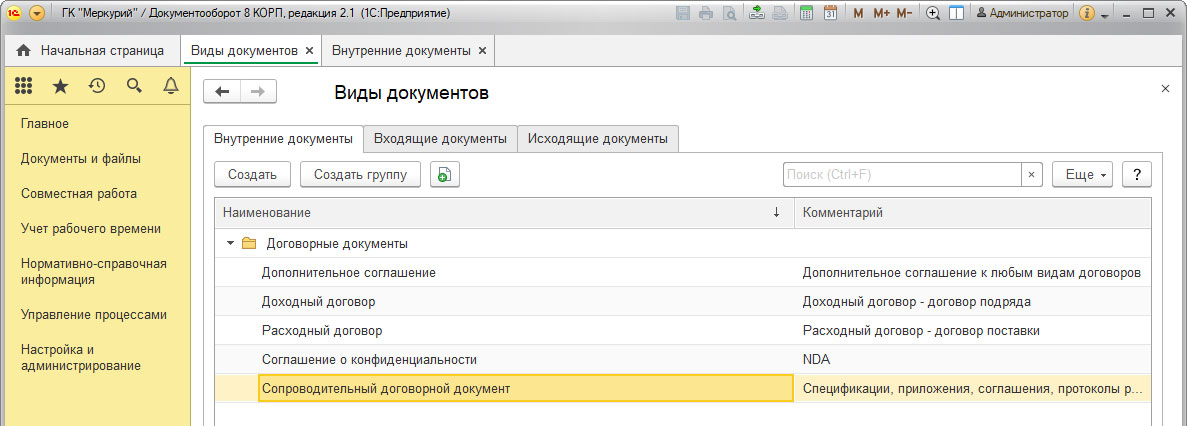
Не стоит делать очень детальную классификацию, поскольку в большом числе видов документов легко запутаться. Для повседневной работы обычно бывает достаточно выделить не более 10 видов договорных документов. Виды документов должны отличаться друг от друга настройками, составом реквизитов, а возможно и нумераторами, иначе выделять отдельный вид документа не следует.
Также необходимо разработать и настроить структуру папок хранение внутренних документов.
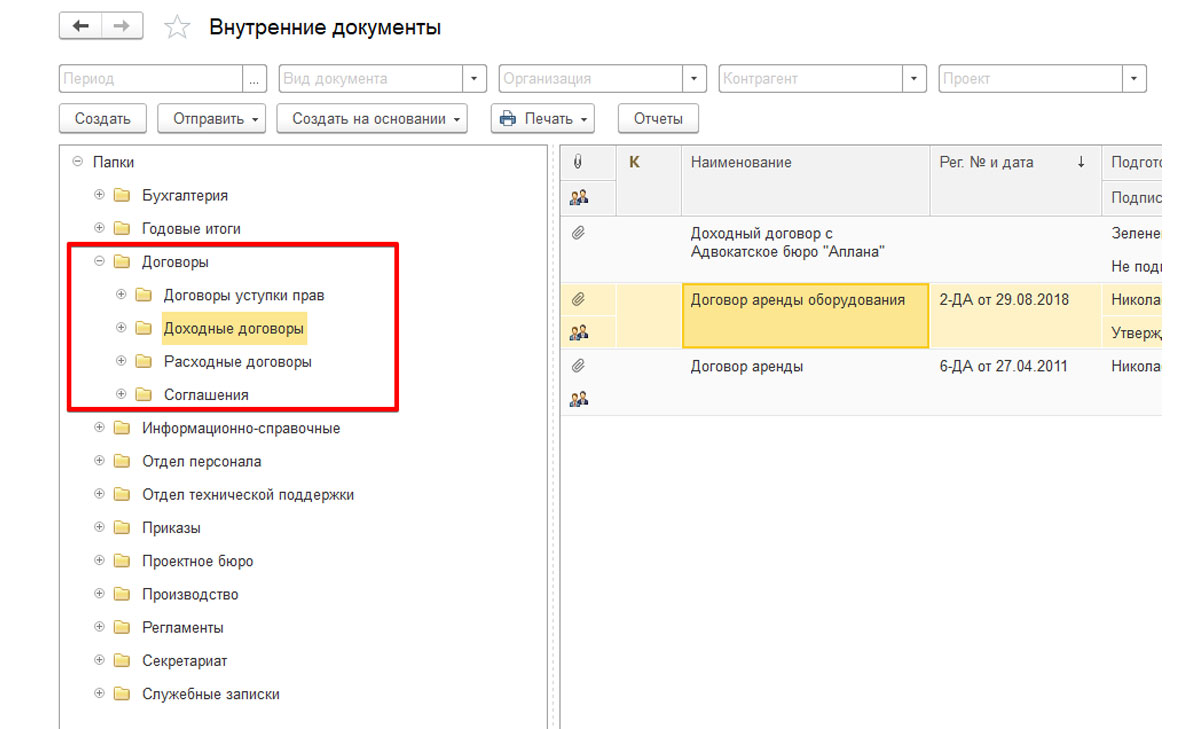
При настройке папок сразу же нужно разработать и настроить матрицу разграничения доступа по папкам.
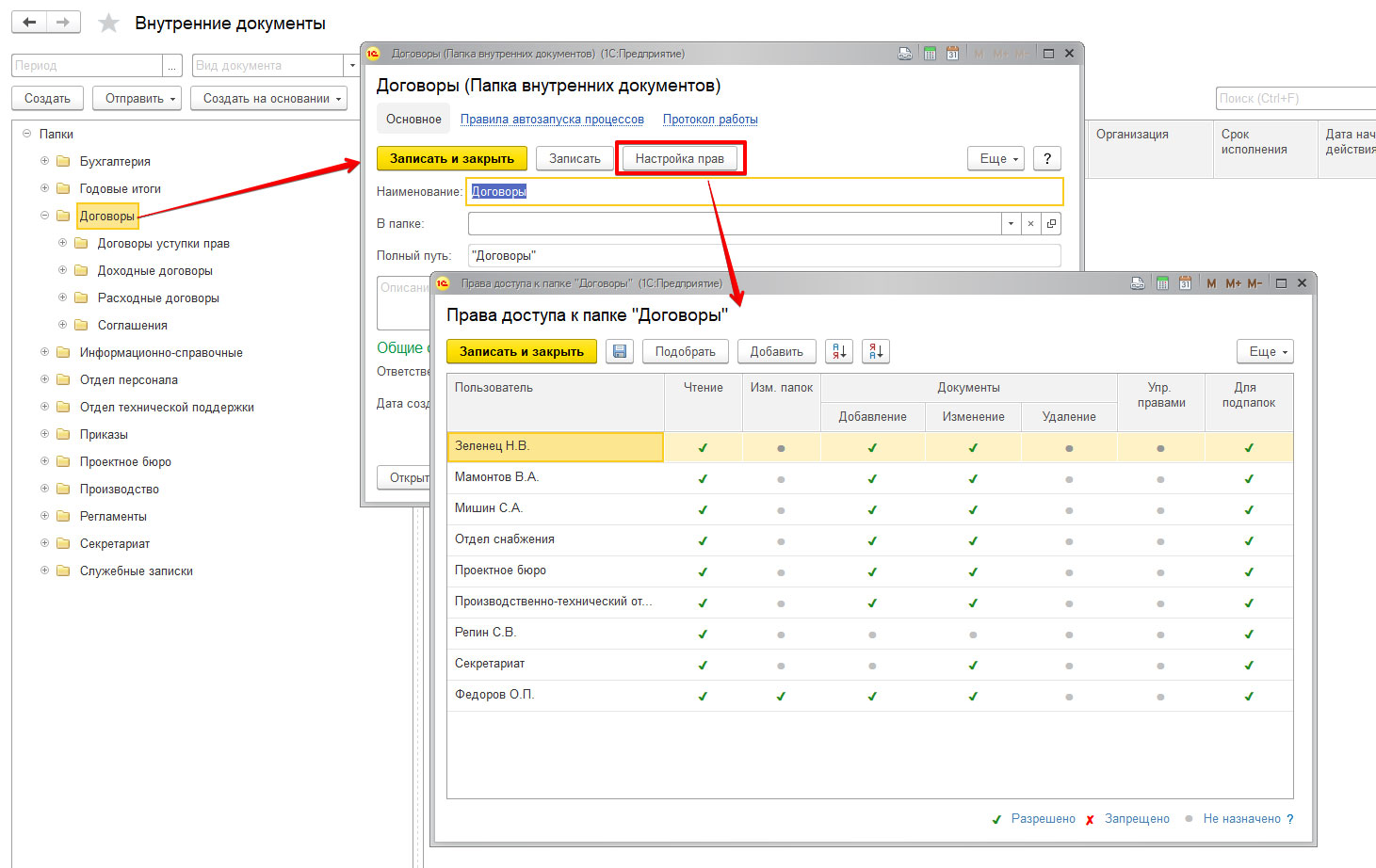
Для настройки видов и шаблонов договоров в первую очередь необходимо указать, что документ является договорным, установив признак «Является договором».
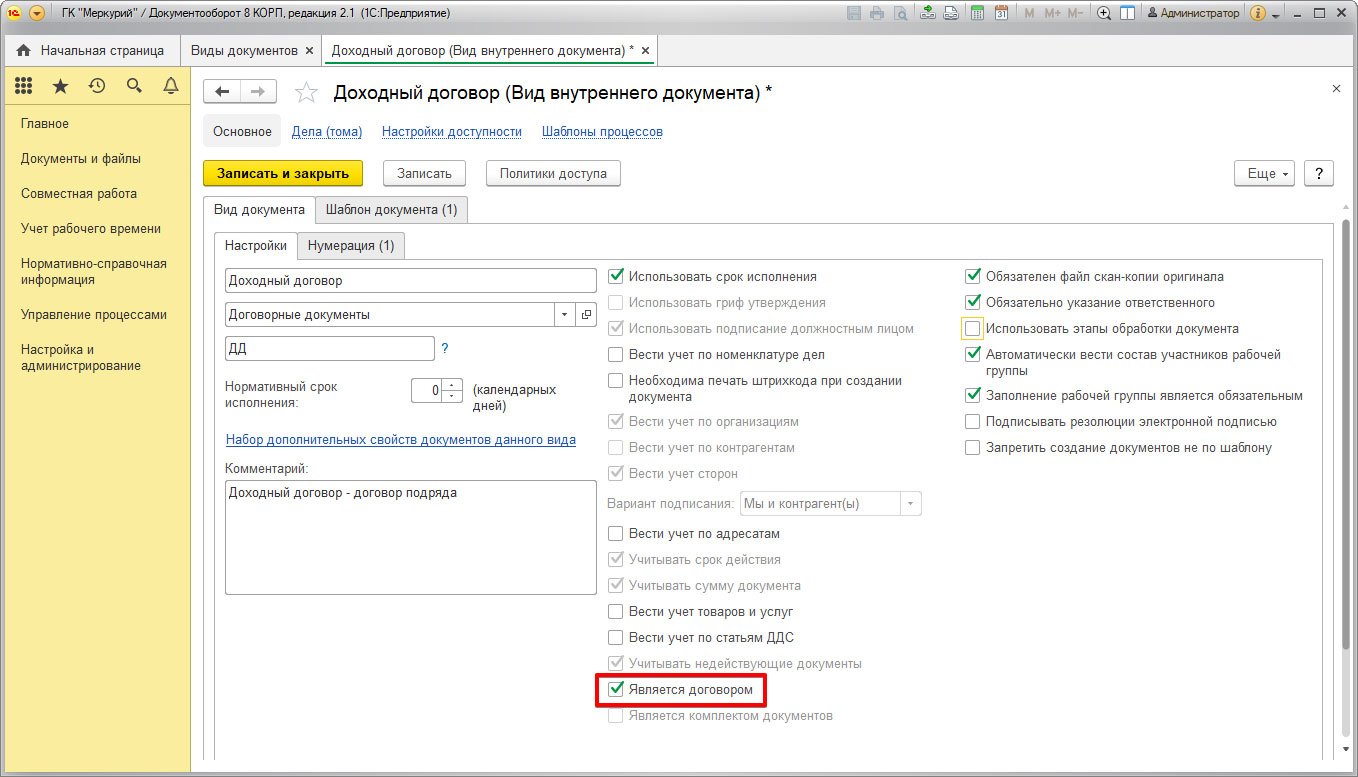
При установке признака «Является договором» автоматически будут выполнены следующие настройки:
- Использовать подписание должностным лицом – делает доступным для документа состояния «Подписан/Отклонен» и процесс «Подписание», а также появятся реквизиты подписания (кто подписывал, результат подписания, дата);
- Вести учет по организациям – позволяет выбрать нашу организацию (в карточке документа организацию нужно выбирать в табличной части «Стороны»);
- Вести учет сторон – позволяет выбрать контрагента, с которым заключается договор, при этом можно проводить многосторонние сделки – выбирать несколько контрагентов;
- Вариант подписания устанавливается в состояние «Мы и контрагенты»;
- Учитывать срок действия – добавляет реквизиты «С», «По», «Бессрочный» и «Вариант продления» на карточку договора;
- Учитывать сумму документа – включает в карточке поля «Сумма», «Валюта» и в т.ч. «НДС»;
- Учитывать недействующие документы – позволяет фиксировать расторжение договора. В карточке документа появляется флаг «Расторгнут» и ссылка на документ, который делает его не действующим.
Для договора будет полезным включить настройки «Обязателен файл скан-копии оригинала» и «Обязательно указание ответственного».
Далее необходимо принять решение, нужно ли делать разграничение прав на уровне документов. Такая настройка значительно загружает сервер «1С:Документооборот», поскольку права на каждый документ будут рассчитываться динамически в реальном времени. Если такой подход все же необходим, то нужно установить флаги «Заполнение рабочей группы является обязательным» и «Автоматически вести состав участников рабочей группы».

На вкладке «Нумерация» настраиваются нумераторы для каждого вида документа.
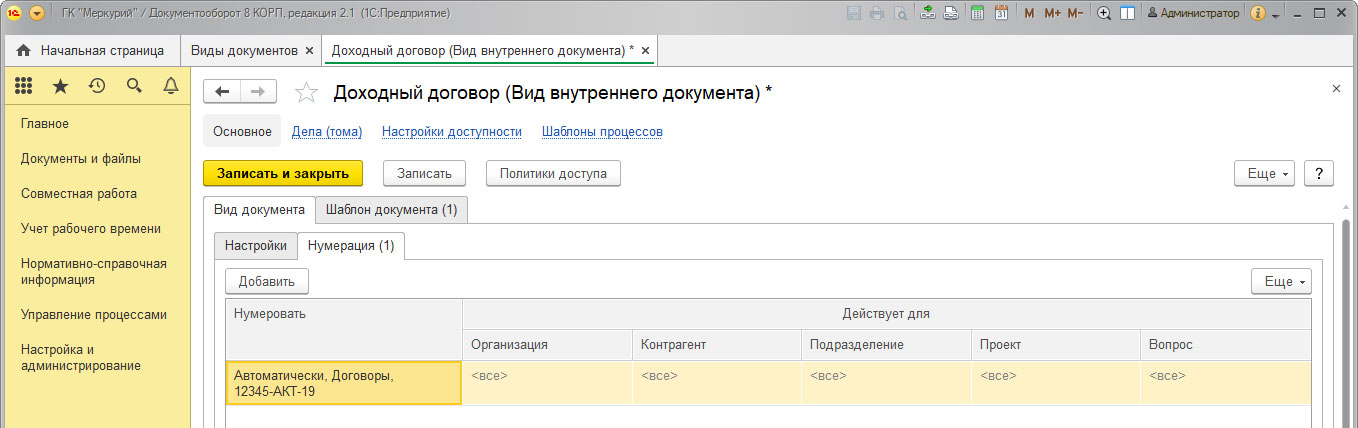
Присвоение номера производится в процессе регистрации – в результате выполнения задачи «Регистрация» или вручную при нажатии кнопки «Зарегистрировать». Для более подробной настройки нумераторов документов нужно перейти в раздел «Нормативно-справочная информация», пункт меню «Нумераторы».
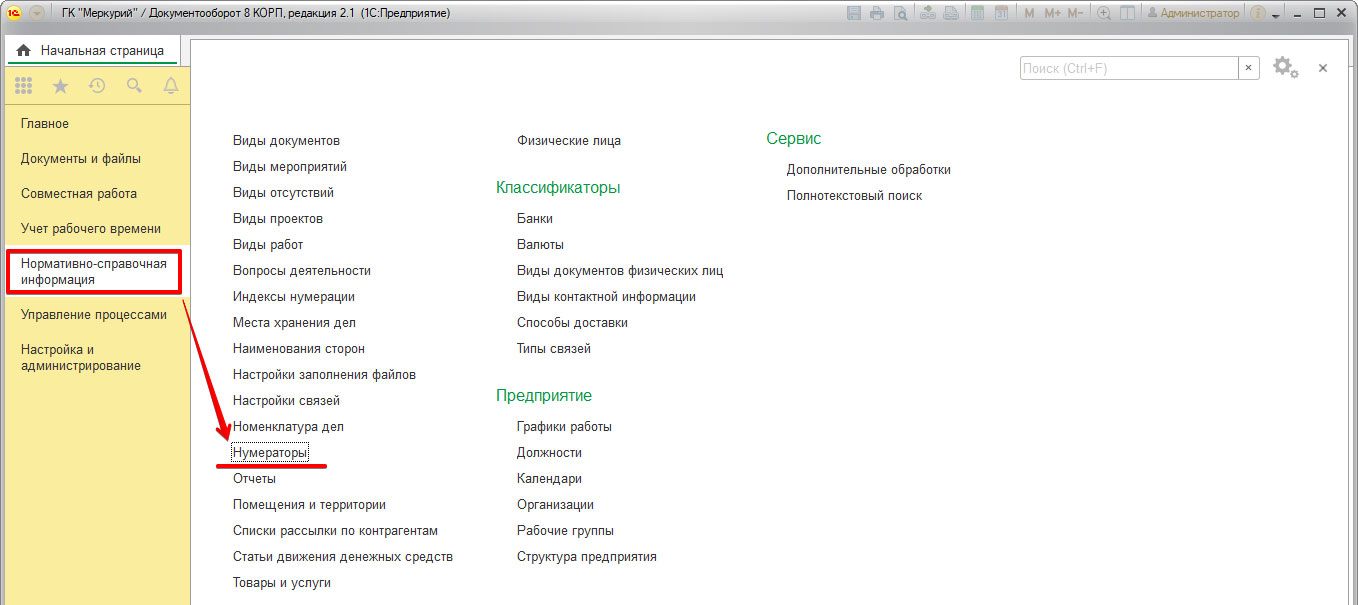
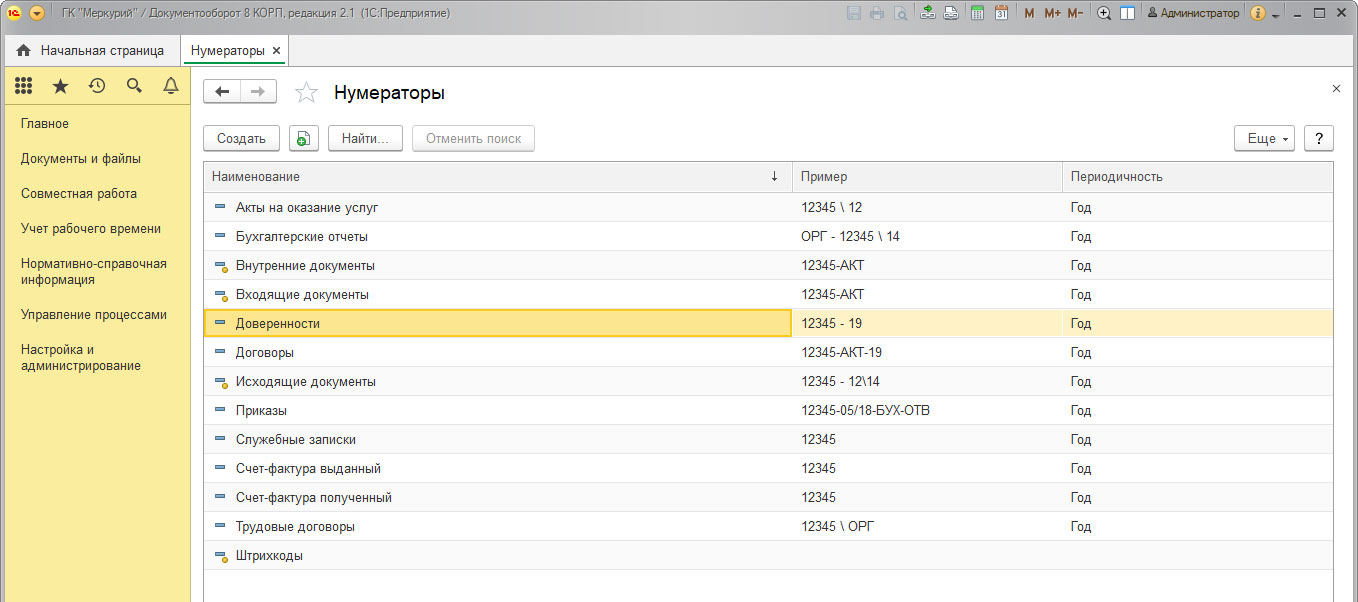
Настройка нумератора для документов производится с помощью удобного конструктора номеров с возможностью использования множества динамических предопределенных элементов.
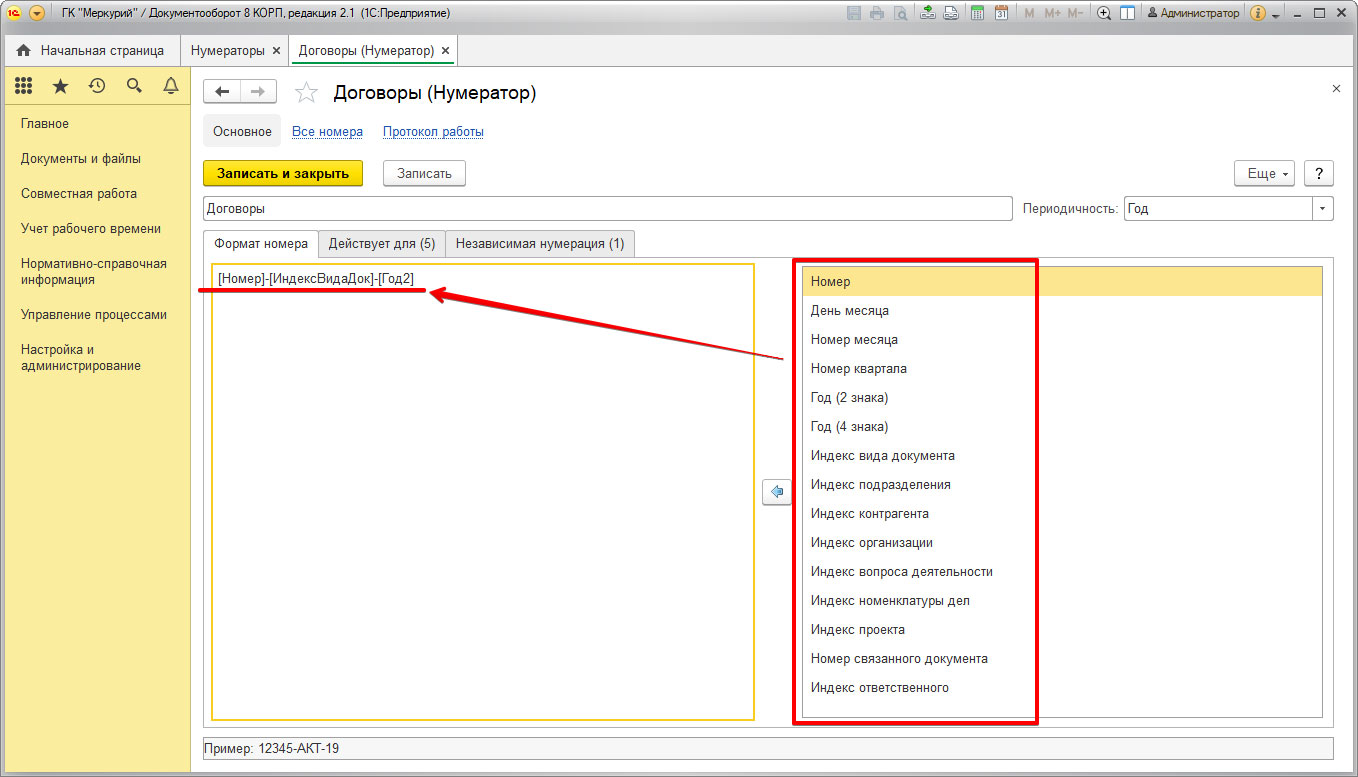
Для каждого нумератора можно указать виды документов, для которых он будет использоваться, причем и в разрезе множества аналитик.
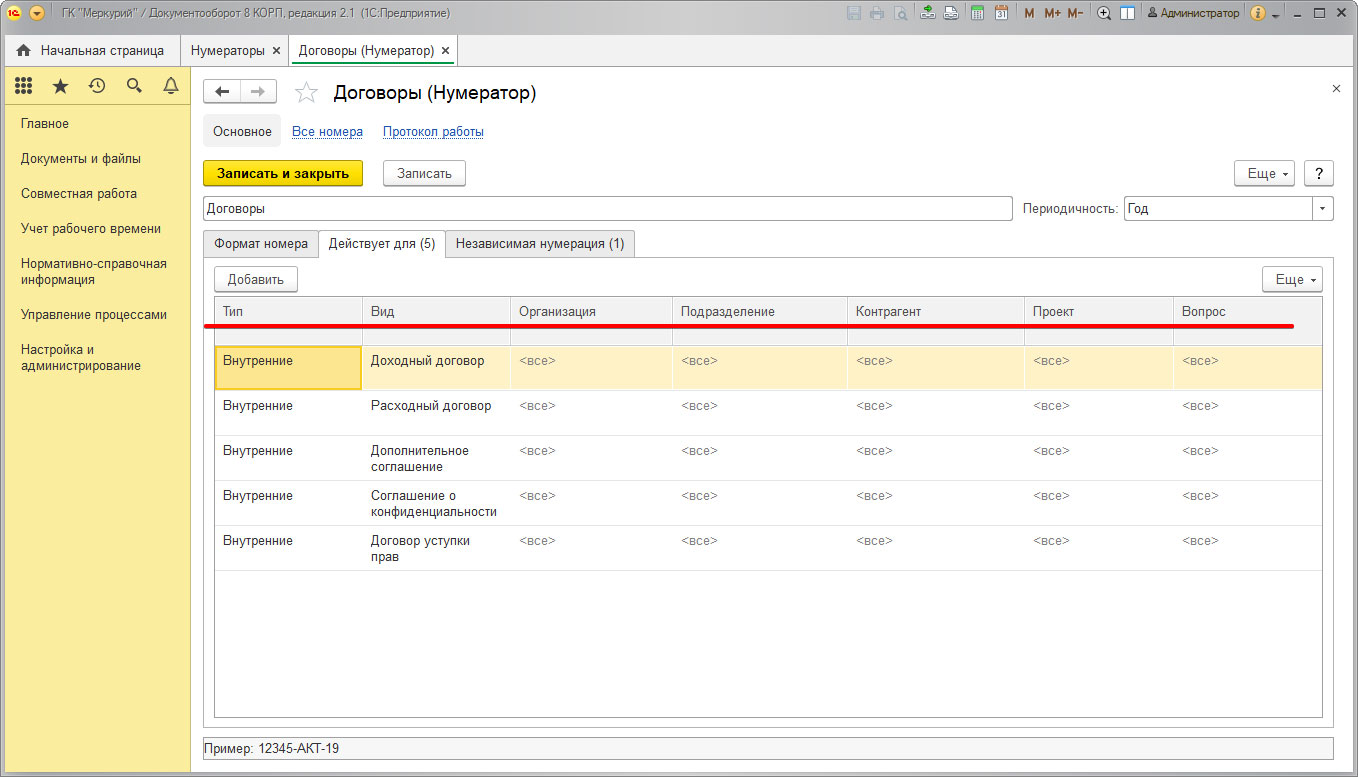
Для нумератора необходимо установить его периодичность, а также определить, по каким аналитикам вести независимую нумерацию.
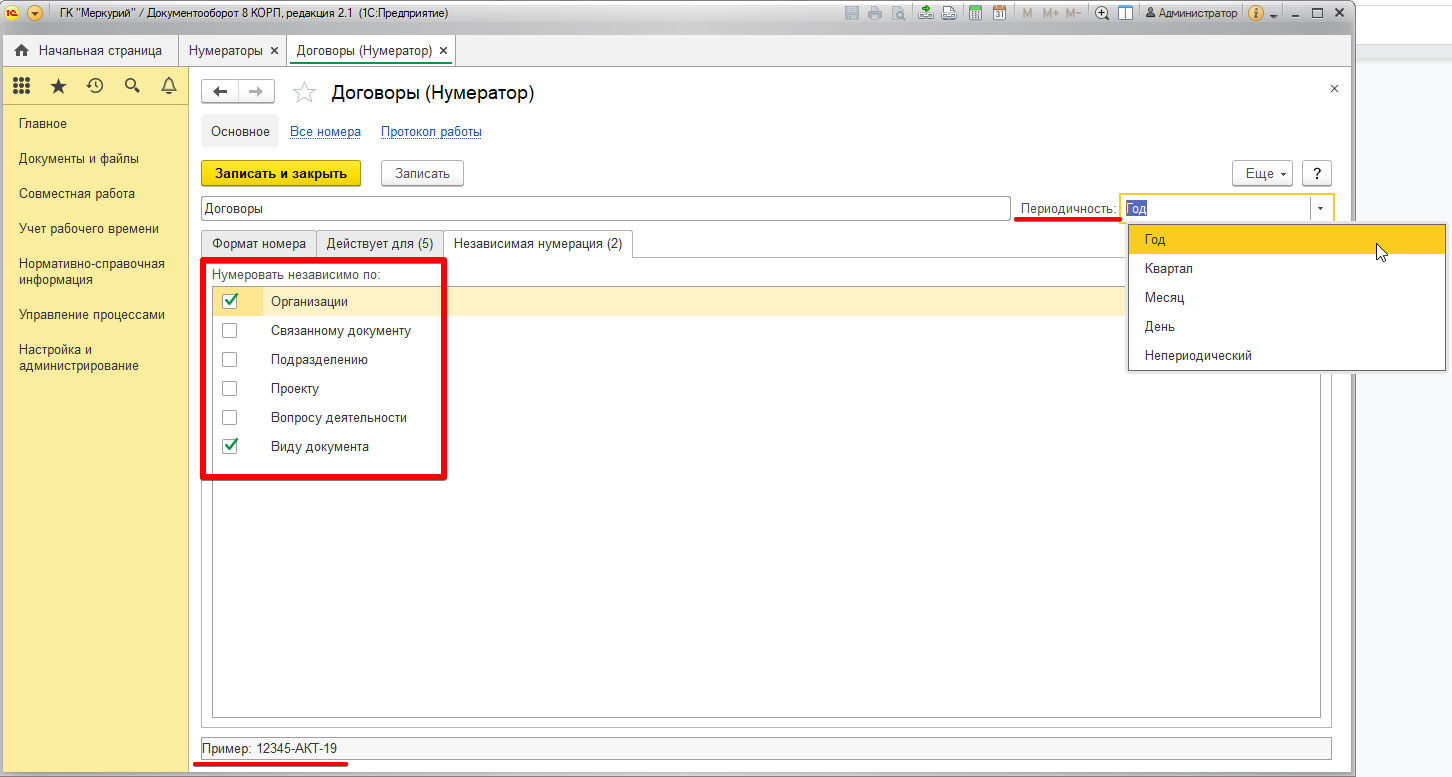
Настроив автоматическую нумерацию договорных документов, можно значительно повысить эффективность работы с документами, четко систематизировать их для контроля и быстрого поиска.
Следующим необходимым шагом в подготовке работы с договорными документами является настройка шаблонов по каждому виду документа.
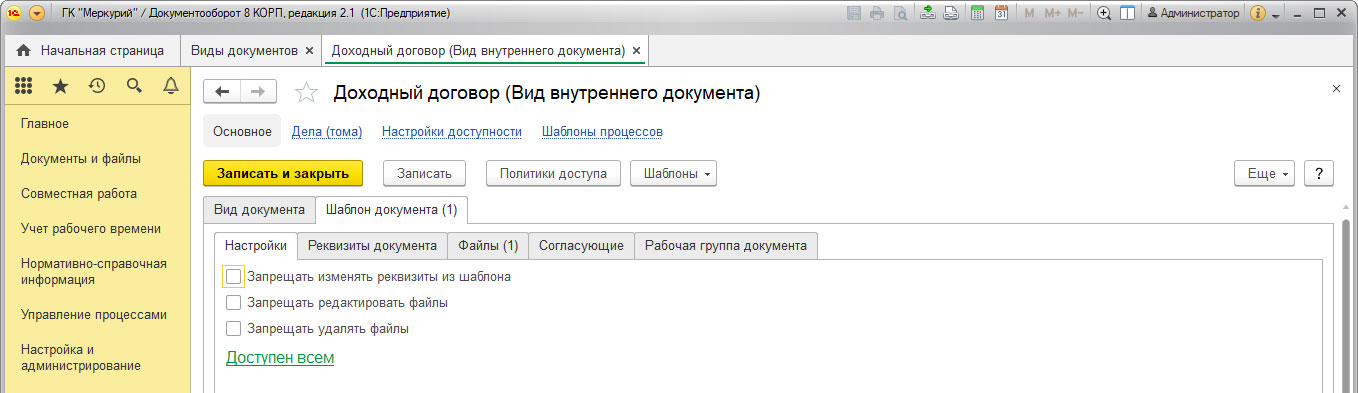
Для каждого вида документа можно определить несколько шаблонов с различными настройками реквизитов и шаблонами файлов.
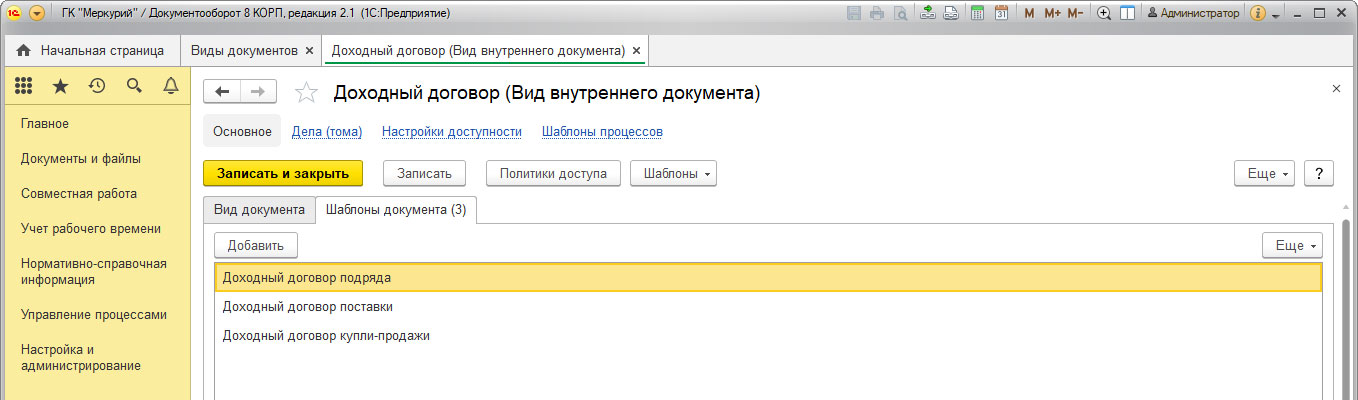
Настройки шаблона документа включают в себя определение ограничений для документов, подготовленных по этому шаблону, а также доступность шаблона для пользователей системы.
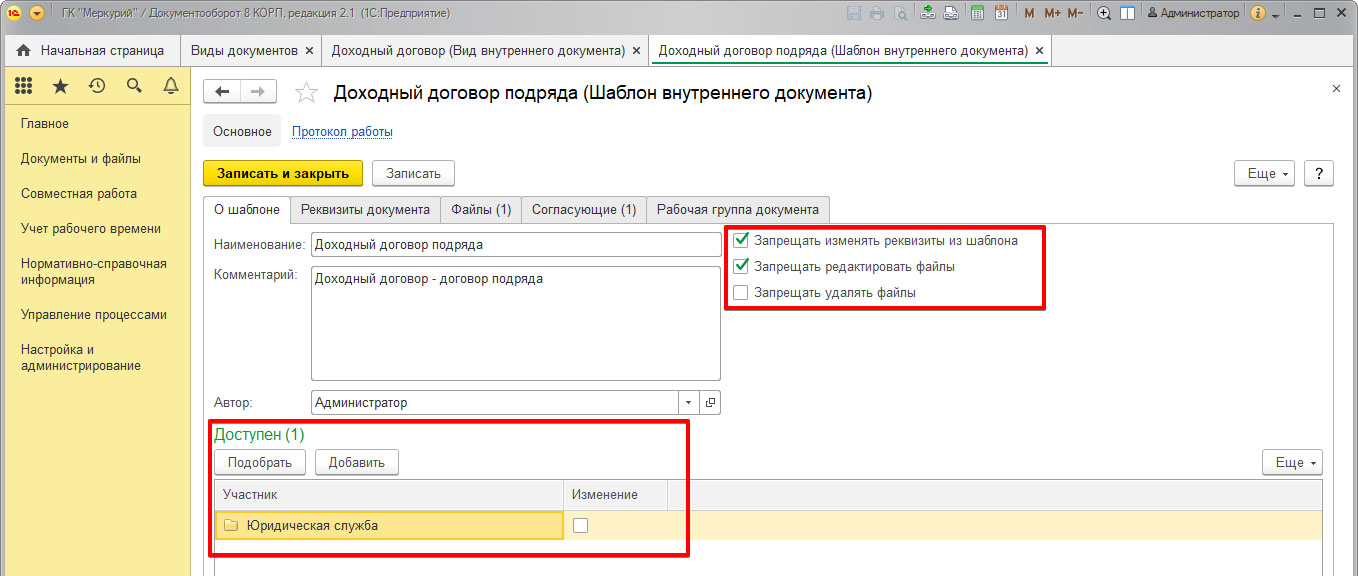
На следующей вкладке настраиваются предопределенные для данного шаблона реквизиты документа.
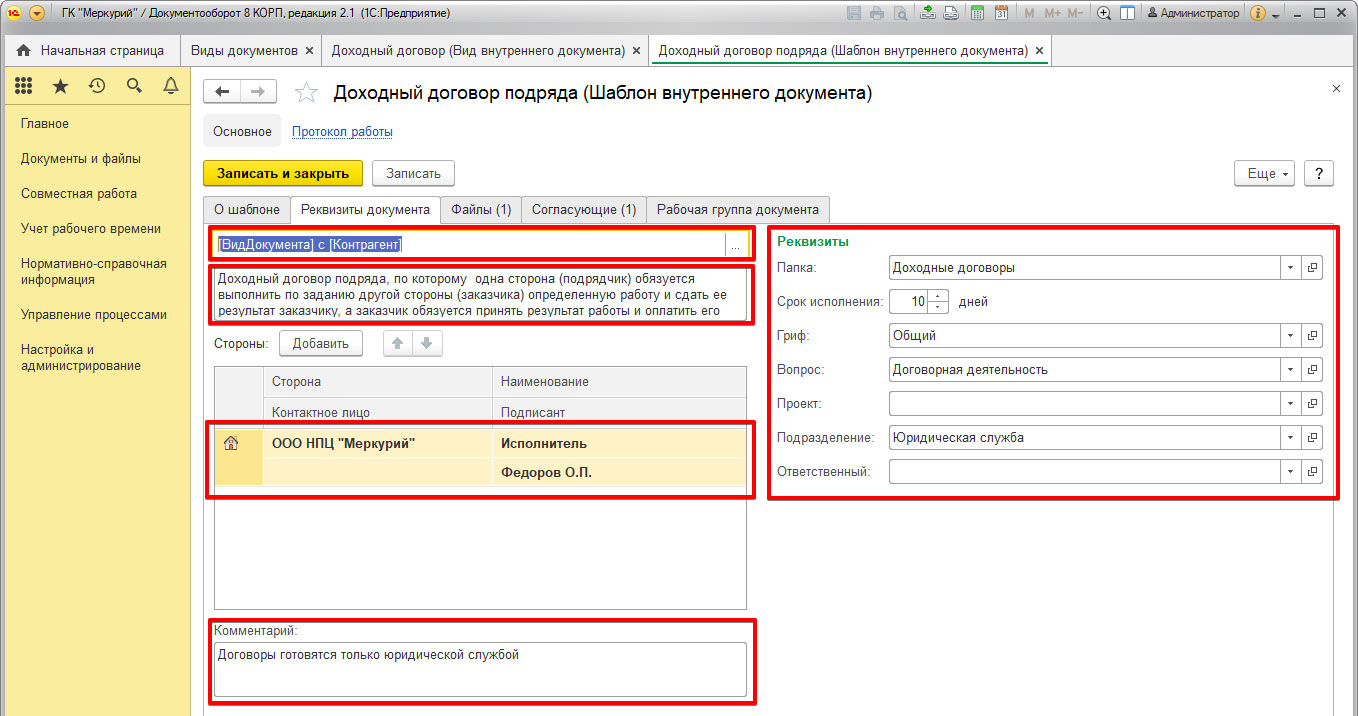
Название документов можно формировать из конструктора предопределенных реквизитов документа, что также вносит весомый вклад в систематизацию и упорядочение договорной деятельности компании.
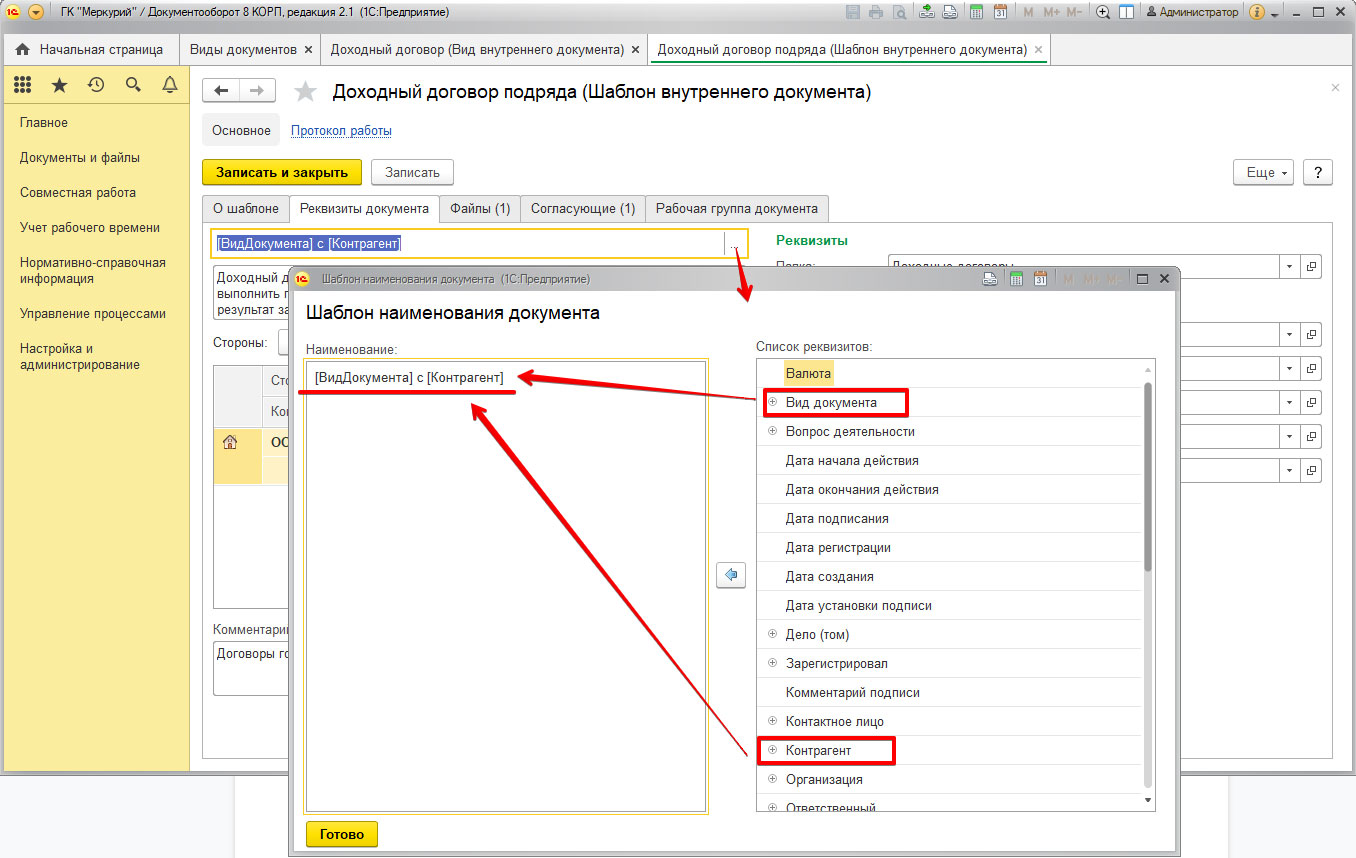
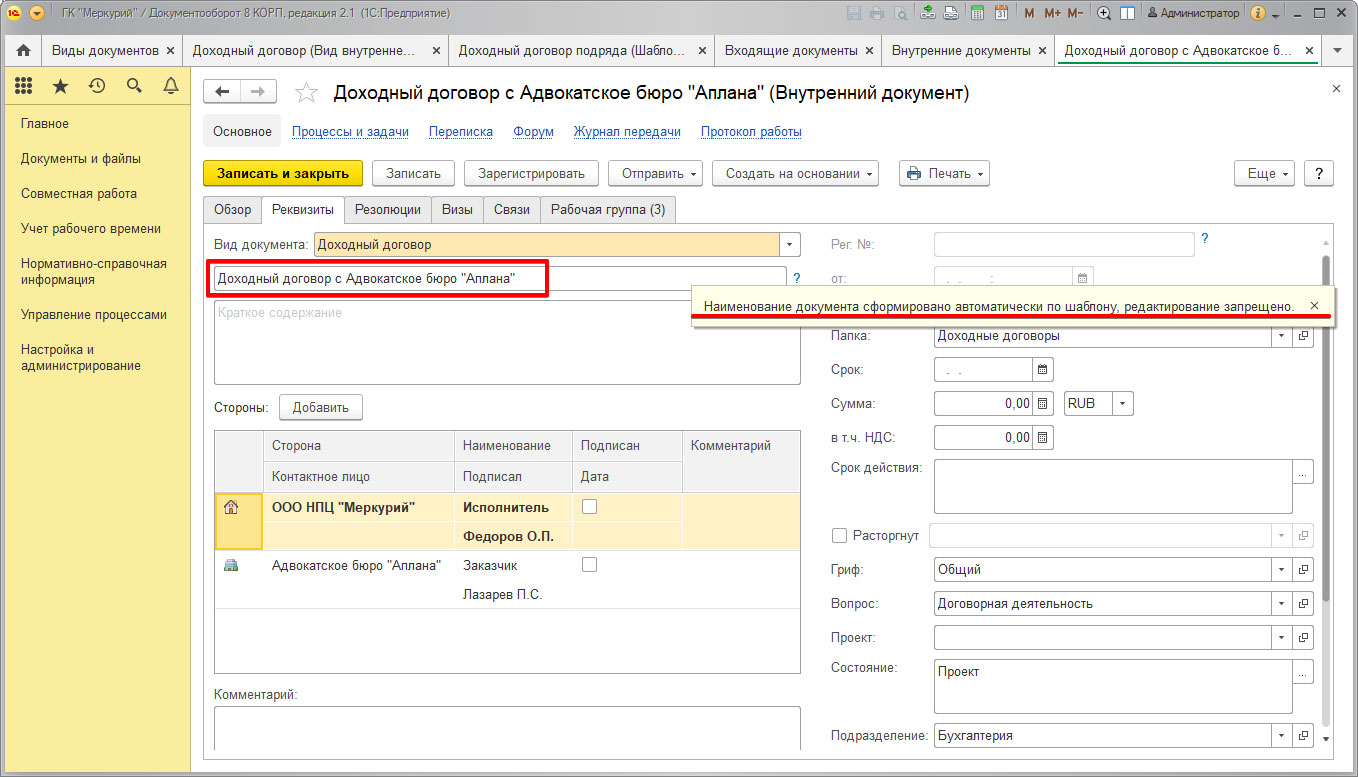
Теперь можно не сомневаться, что все доходные договоры будут называться строго по определенным правилам.
На вкладке «Файлы» можно приложить один или несколько шаблонов файлов печатной формы договора.

В «1С:Документооборот» есть интересный механизм автозаполнения шаблонов файлов, который позволяет автоматизировать подготовку типовых договорных документов, полностью исключив человеческий фактор на данном этапе, что приводит к значительному сокращению сроков подготовки и согласования договоров и приложений к ним, обеспечивает контролируемость и безопасность в управлении договорной работой, поскольку в данном случае можно быть точно уверенным, что документ будет подготовлен в строгом соответствии с требованиями и полностью соответствовать всем политикам и регламентам компании.
Также в шаблоне документа можно предопределить список согласующих и обязательный состав рабочей группы документа для строгого разграничения прав доступа к документу.
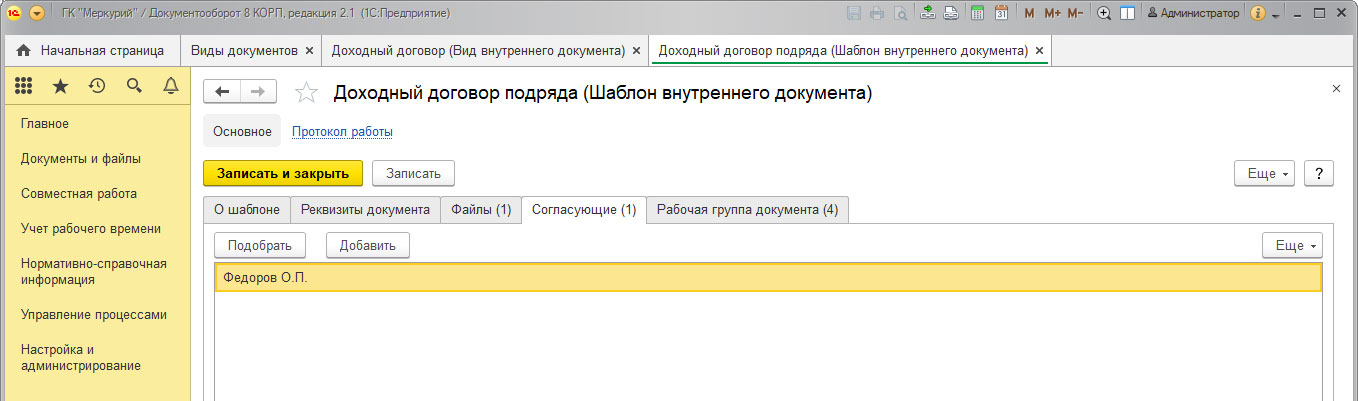
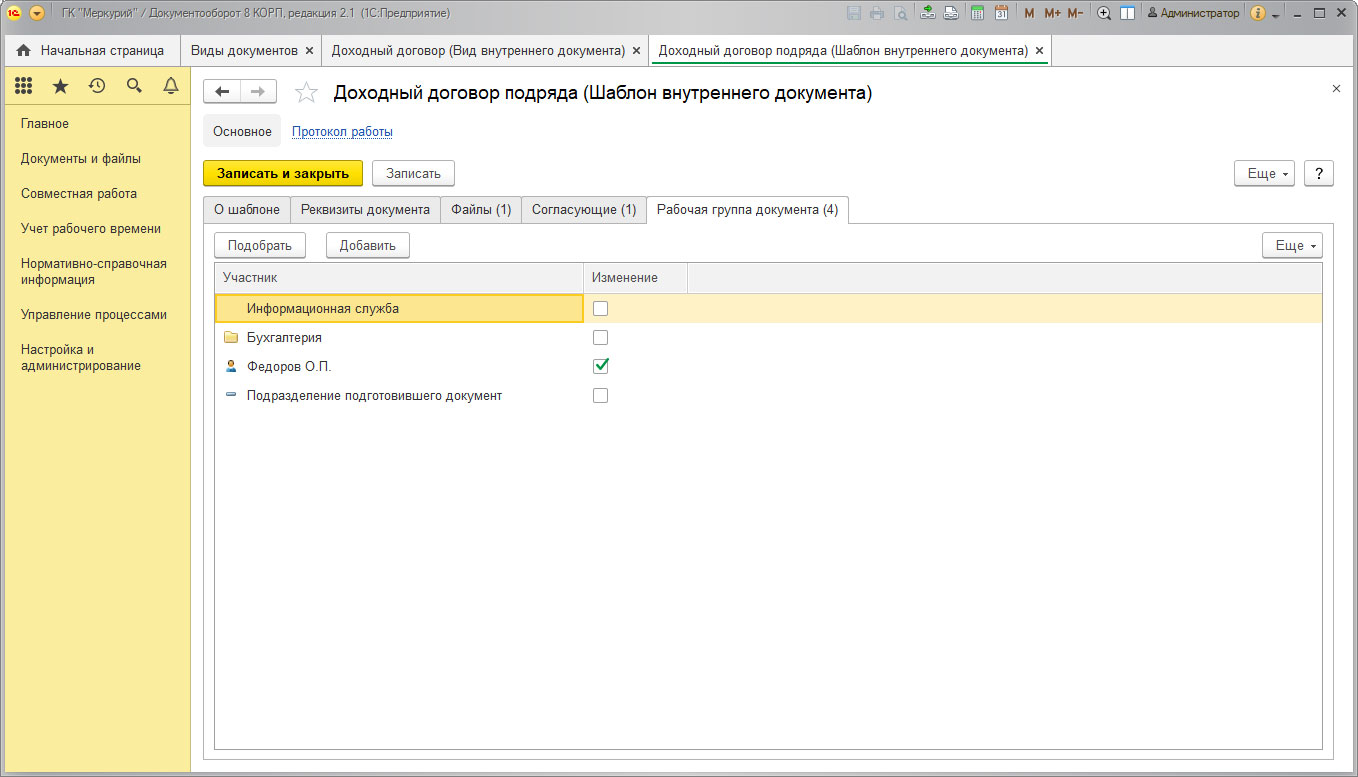
Еще одной немаловажной настройкой документов является «Настройка доступности по состоянию». Здесь устанавливается доступность для редактирования различных реквизитов документа, в том числе возможность добавлять, удалять или редактировать файлы вложений в зависимости от состояния (статуса) документа – «Проект», «На согласовании», «Согласован», «Подписан», «Зарегистрирован» – для различных групп пользователей.
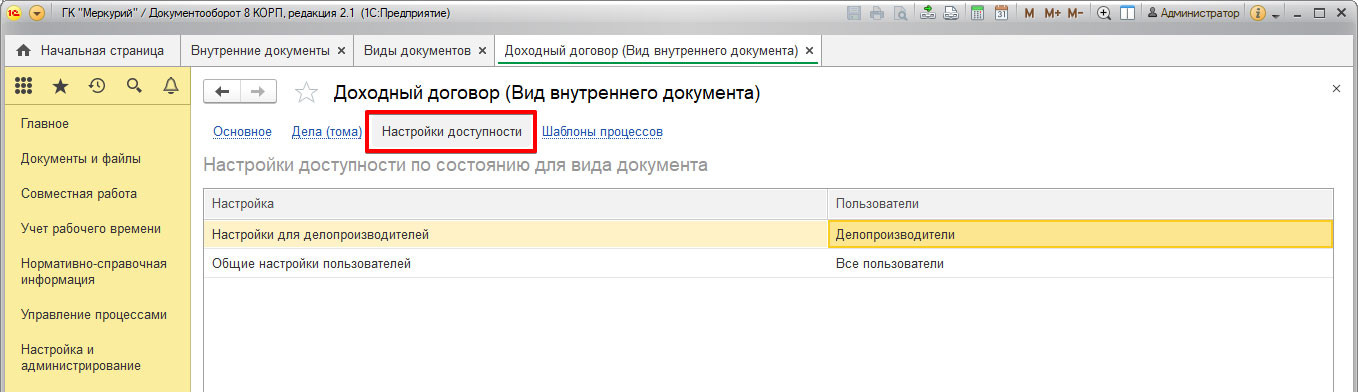
Для настройки доступности по состоянию администратору системы необходимо войти в раздел «Настройка и администрирование», пункт меню «Настройка доступности по состоянию».
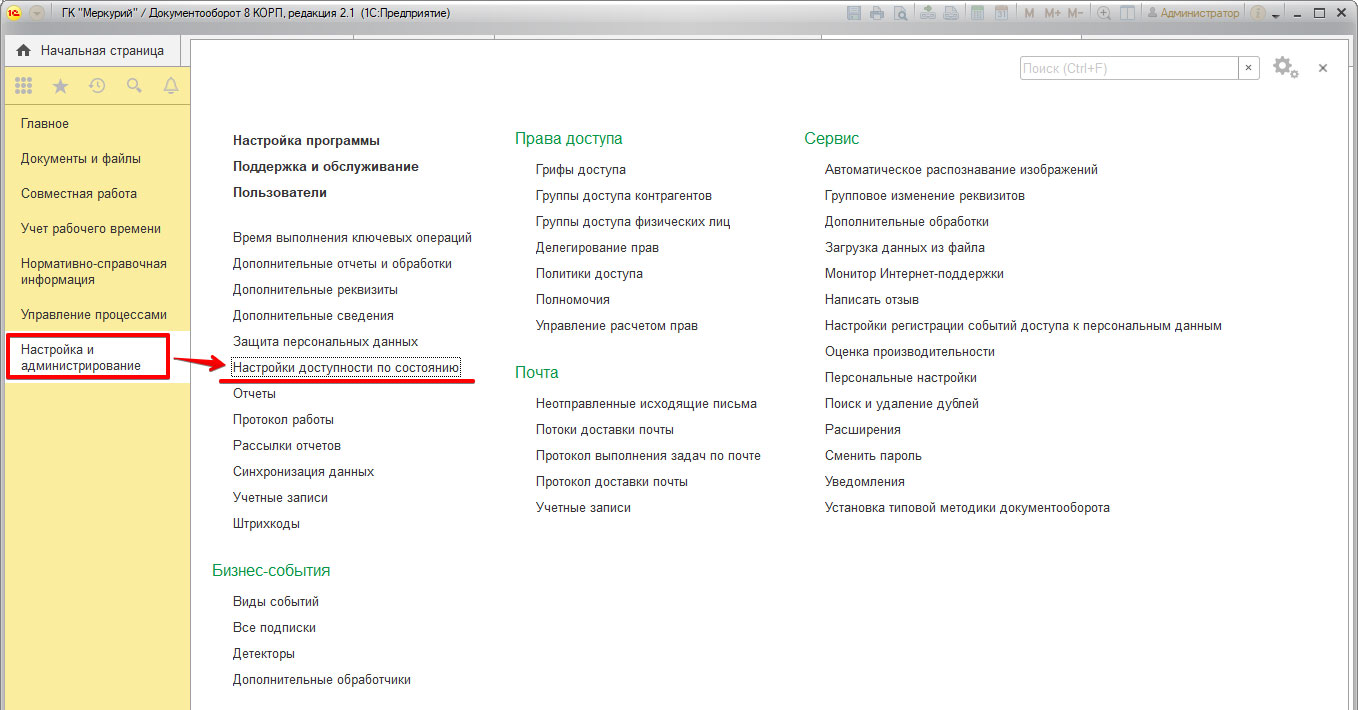
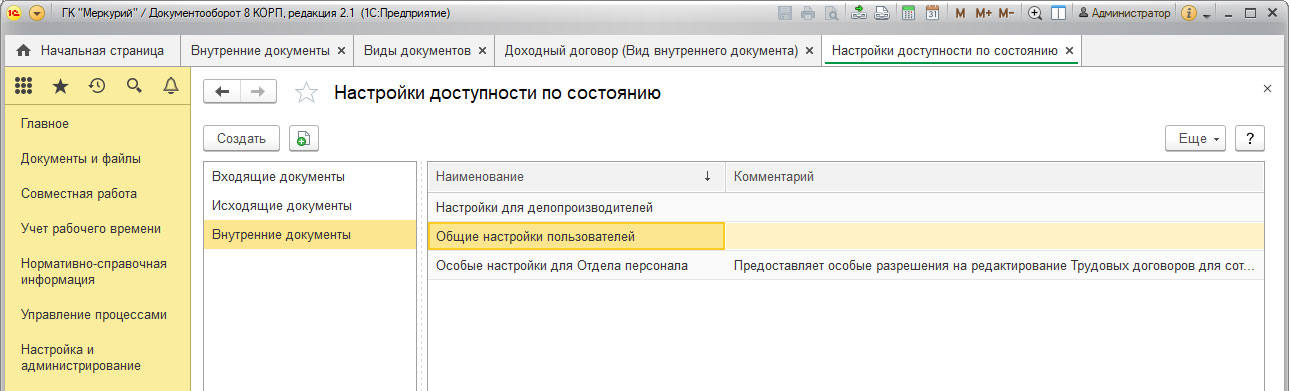
В этой настройке устанавливается доступность полей в зависимости от состояния документа.

Далее – для кого установлены данные настройки…

…и на какие виды документов они распространяются.
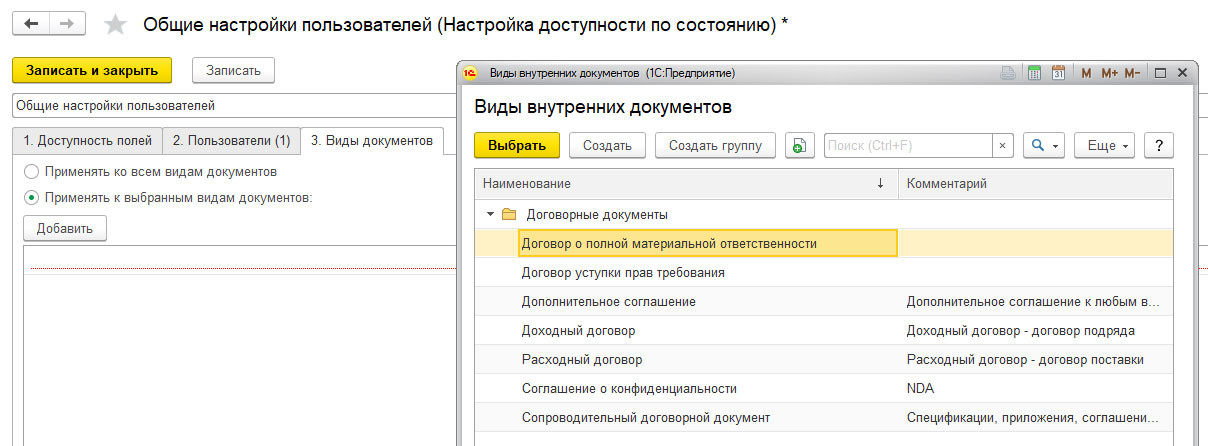
В результате установки всех необходимых настроек у нас получился готовый к работе шаблон договорного документа.
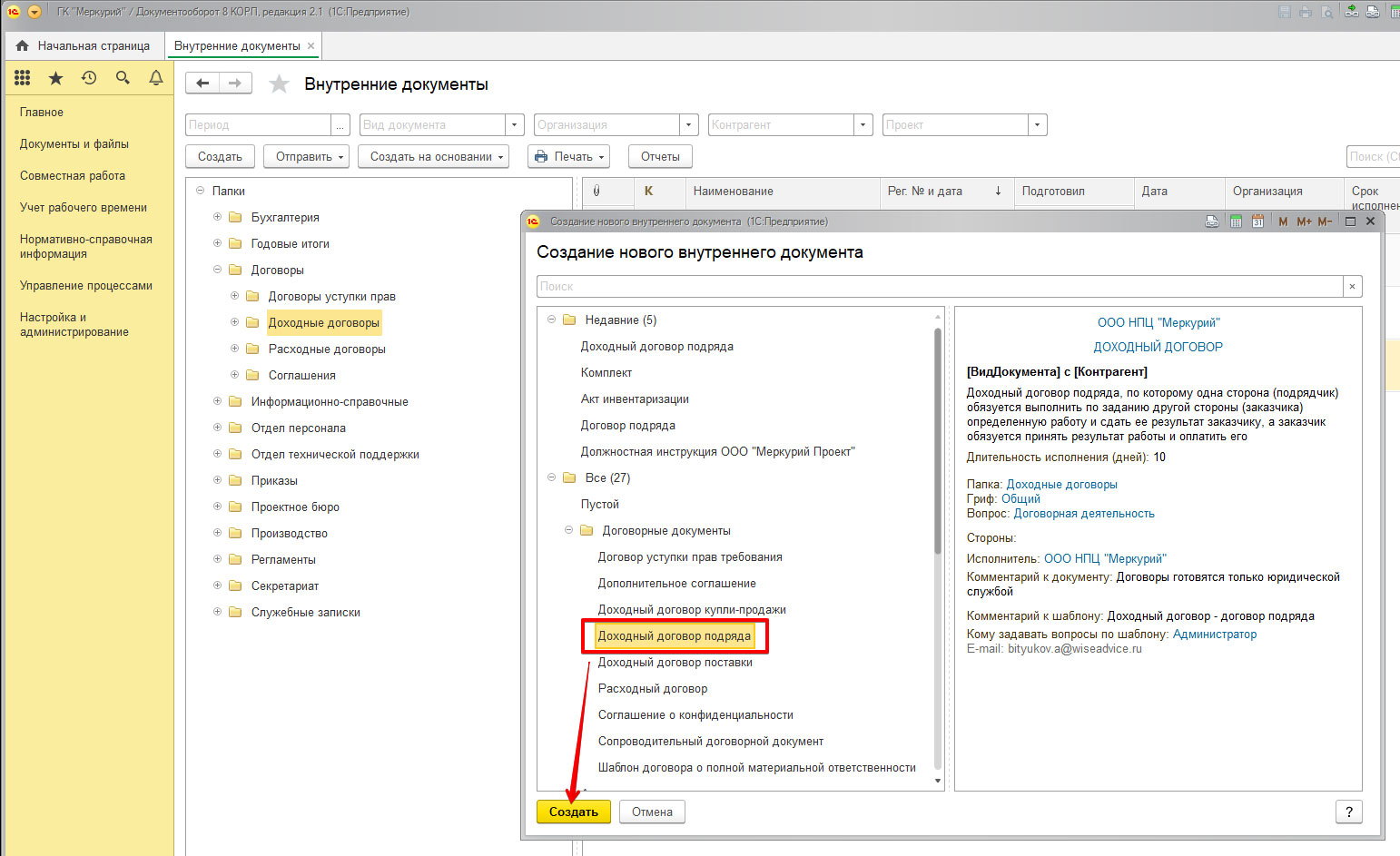
При создании нового договора открывается вкладка «Реквизиты».

Обратите внимание, что наименование договора, которое формируется по установленному нами шаблону, сформировалось не до конца. Не волнуйтесь, это не ошибка, ведь у нас в договоре еще нет контрагента. Добавим контрагента в табличную часть «Стороны» и сохраним договор.
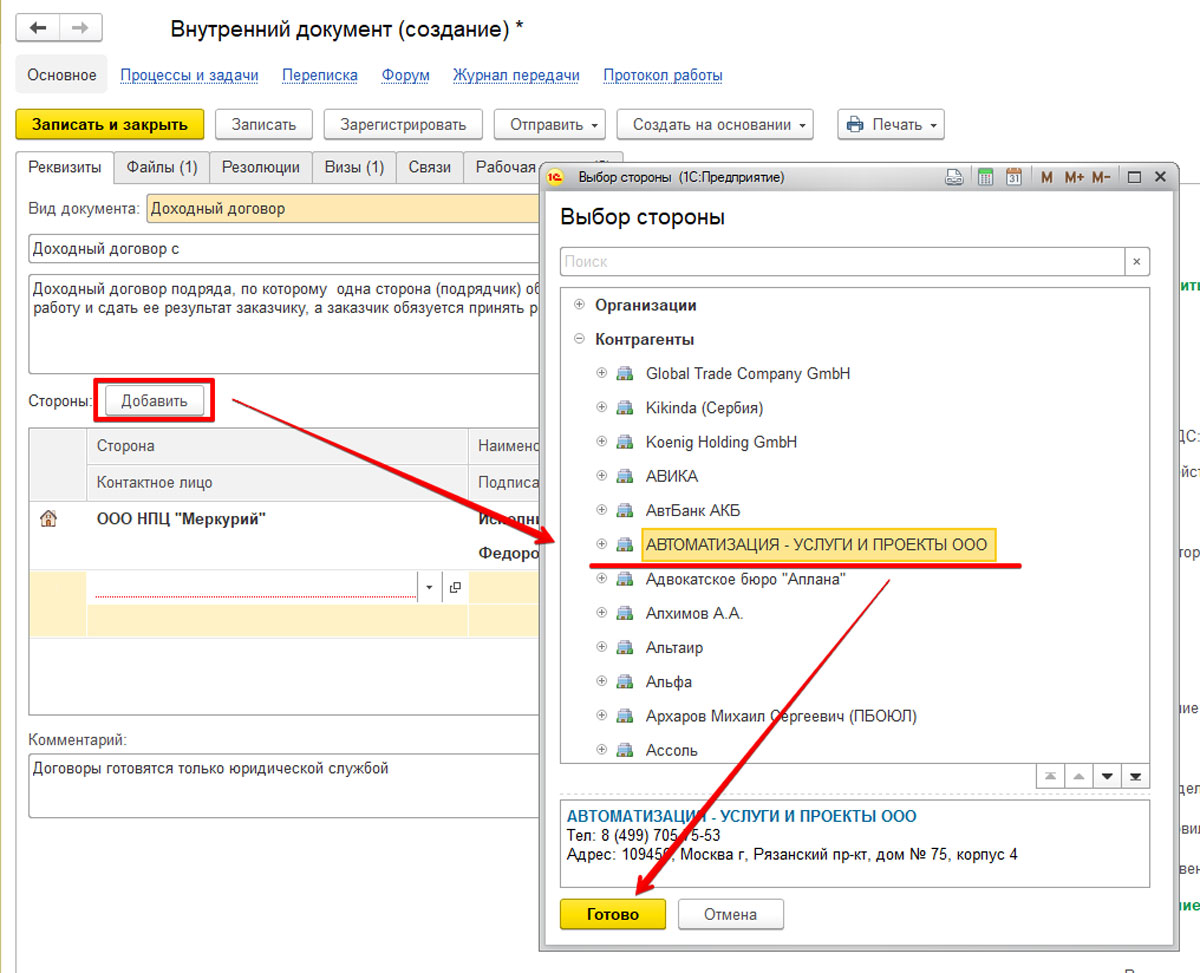

Все предустановленные нами в шаблоне договора реквизиты автоматически заполнились в новом договоре, соответственно, время на их заполнение тратить больше не нужно. Также из шаблона создан файл договора, заполнились обязательные данные о согласовании договора и рабочей группе.
При открытии уже созданного документа первой открывается вкладка «Обзор», на которой расположена общая сводка по документу, окно с файлами вложений и дополнительными статусами – наличие активных процессов, обсуждений во внутреннем форуме и состояние контроля документа.
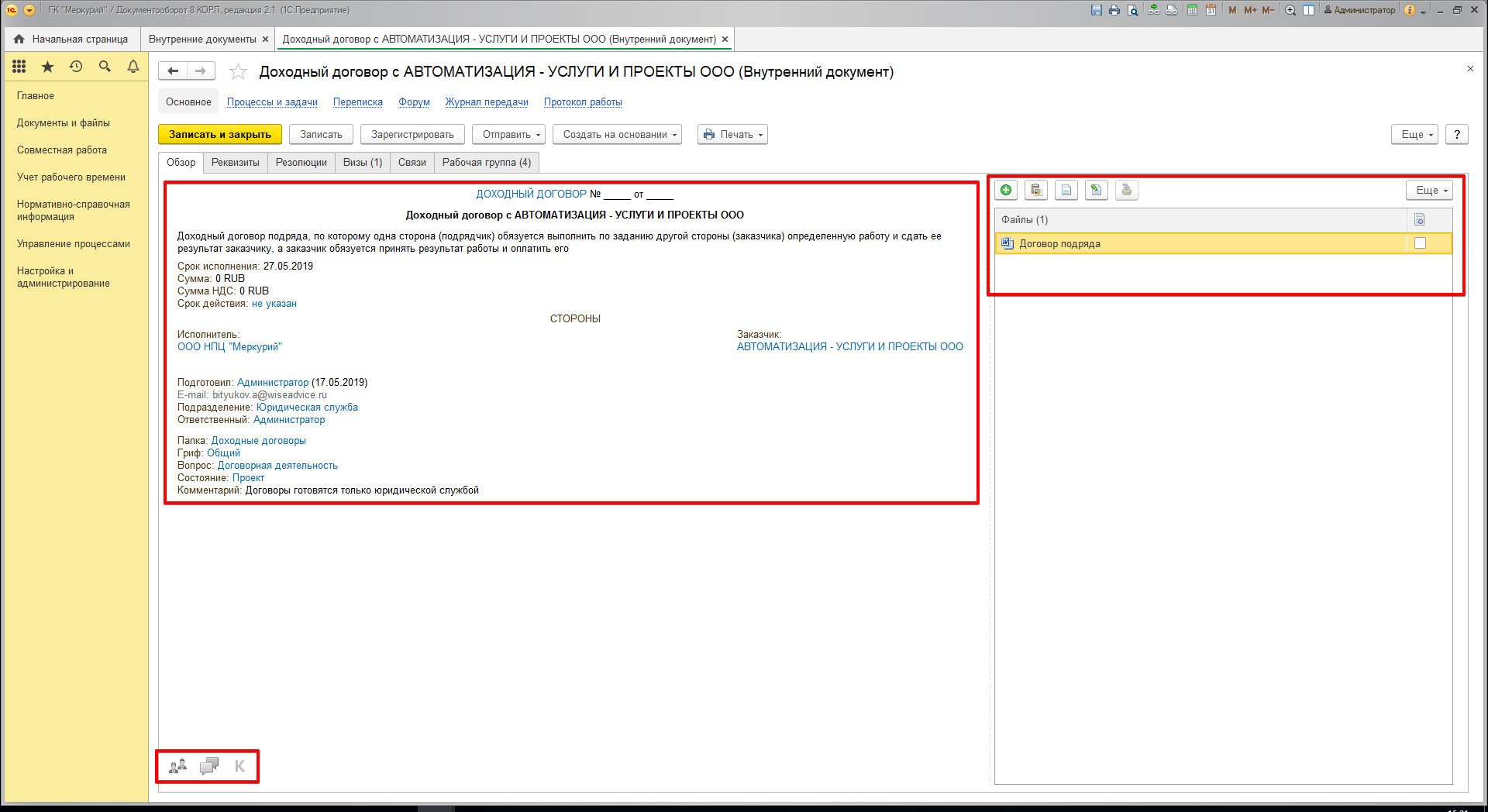
Теперь «1С:Документооборот» готов к созданию и хранению договорных документов.
Но как же быть с их обработкой?
Бесплатная
консультация
эксперта
Анна Викулина
Руководитель Центра
сопровождения 1С
Спасибо за Ваше обращение!
Специалист 1С свяжется с вами в течение 15 минут.
Работа с договорами
Система имеет мощнейший функционал бизнес-процессов, с помощью которых можно обрабатывать документы процедурами любой сложности.
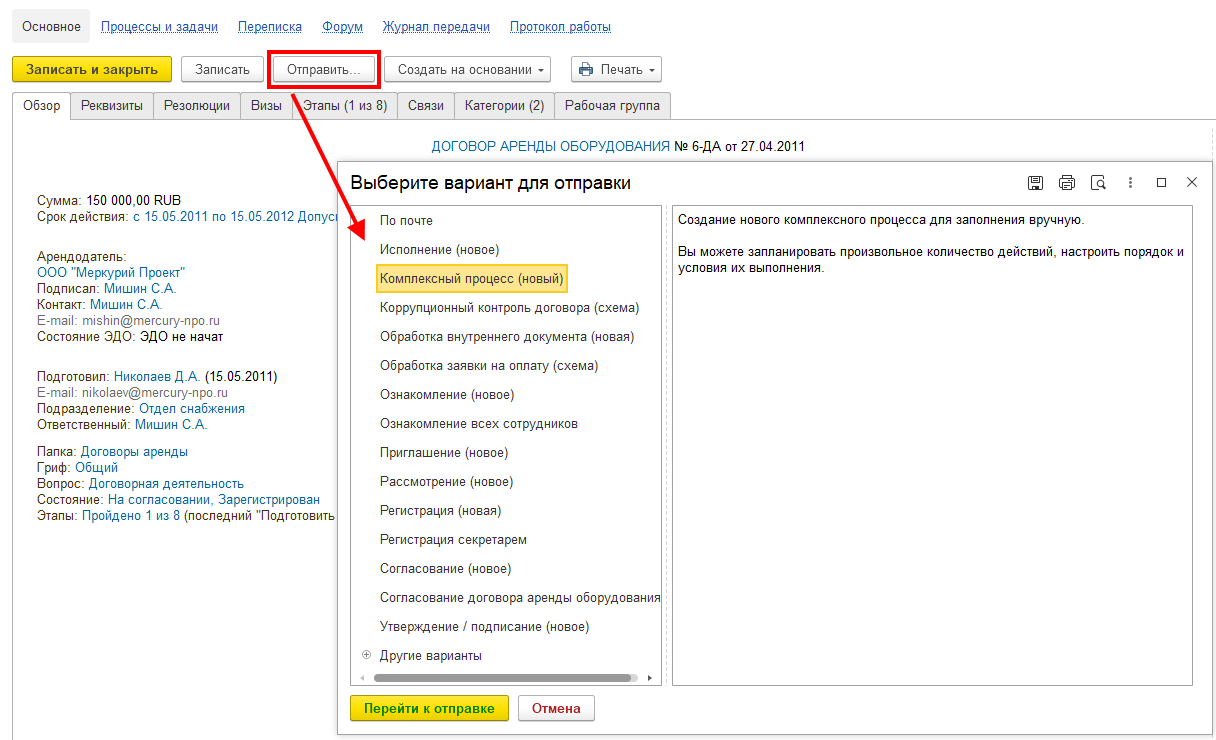
Договор можно обработать как простыми дискретными процессами – «Согласование», «Подписание», «Регистрация», «Рассмотрение», «Исполнение или ознакомление», – так и сложным комплексным процессом с различными условиями маршрутизации, эскалации, с проверками условий выполнения, который состоит из любого множества простых процессов и их комбинаций.
Для этого необходимо подготовить шаблон комплексного бизнес-процесса из раздела «Управление бизнес-процессами», пункт меню «Шаблоны процессов».
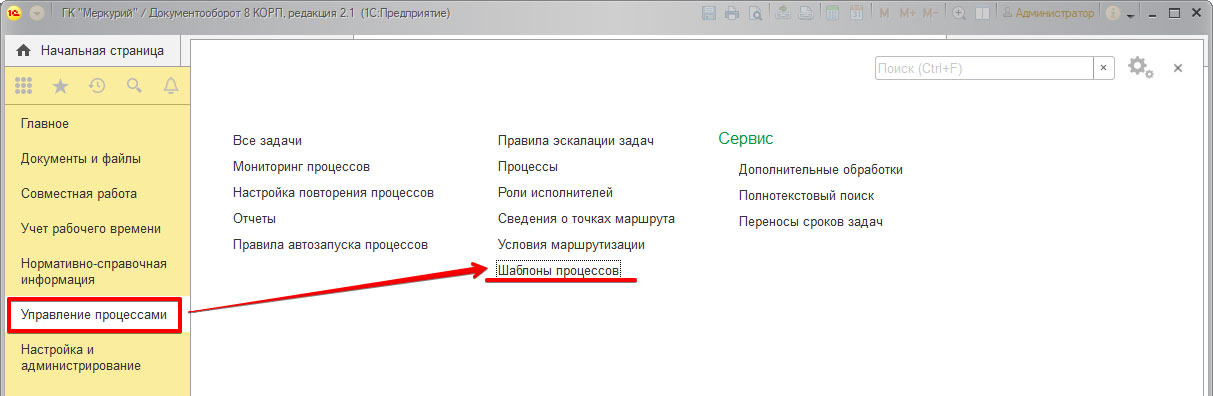
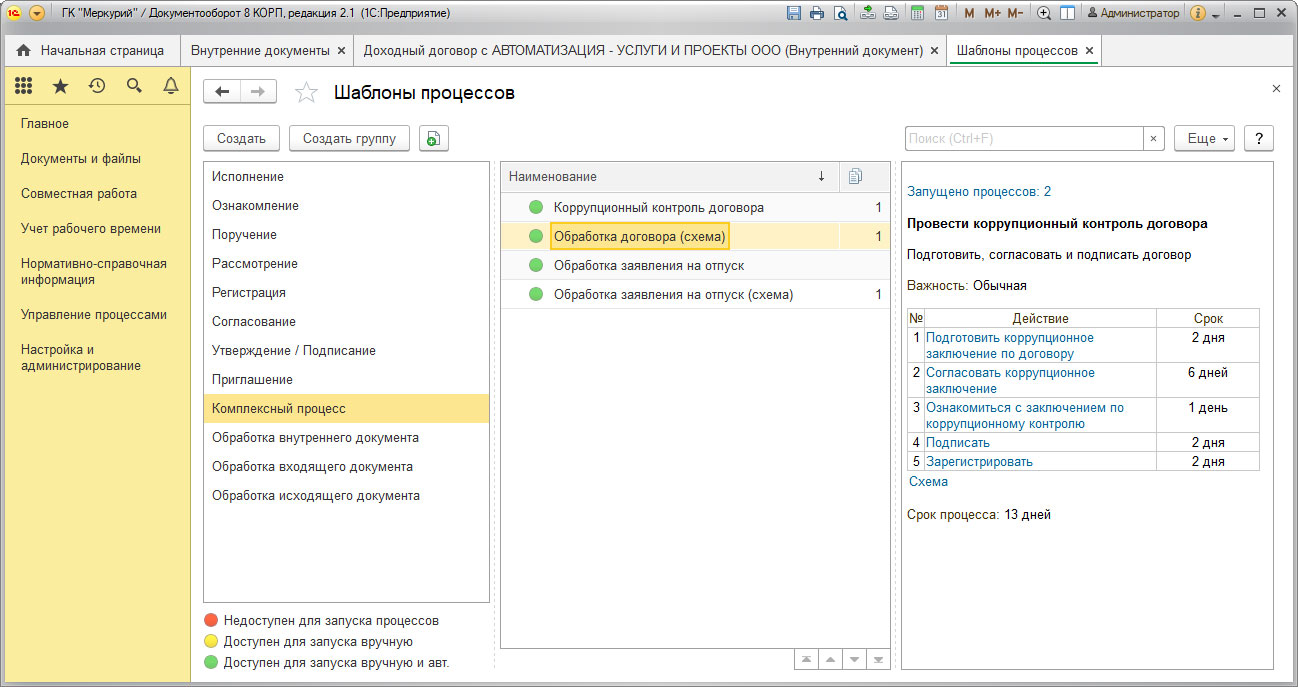
Разработка шаблонов бизнес-процессов – весьма сложная и ответственная процедура, требующая знаний и подготовки. Без детального анализа и моделирования очень сложно получить желаемый результат без ошибок.
Этапы составления бизнес-процессов:
- Установка границ. Обозначение событий, которые является началом и окончанием процесса;
- Схематичное изображение блоков процесса. Расположение блоков подпроцессов, операций в порядке выполнения;
- Усложнение схемы. Добавление в нее различных вариантов развития событий и промежуточных операций;
- Распределение ролей. Для построения бизнес-процесса нежелательно назначать исполнителем задач конкретных сотрудников, лучше использовать автоподстановки или ролевую адресацию;
- Размещение документов (договоров, приказов, служебных записок), учет промежуточных документов;
- Уточнение используемых программ, систем и баз данных;
- Расположение материалов и инструментов, применяемых в бизнес-процессах предприятия;
- Определение показателей эффективности;
- Связывание схемы с прочими процессами;
- Проверка структуры полученной модели;
- Корректировка по результатам моделирования.
Этапы подготовки шаблона бизнес-процесса обработки договора

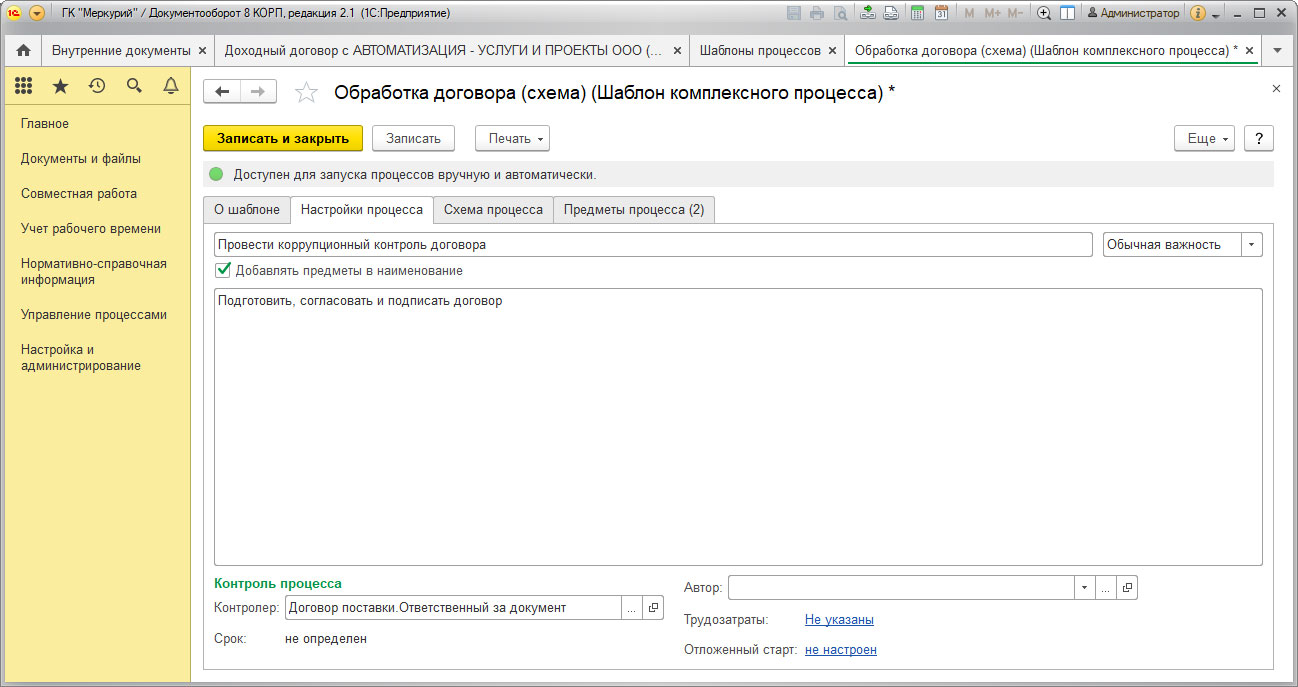

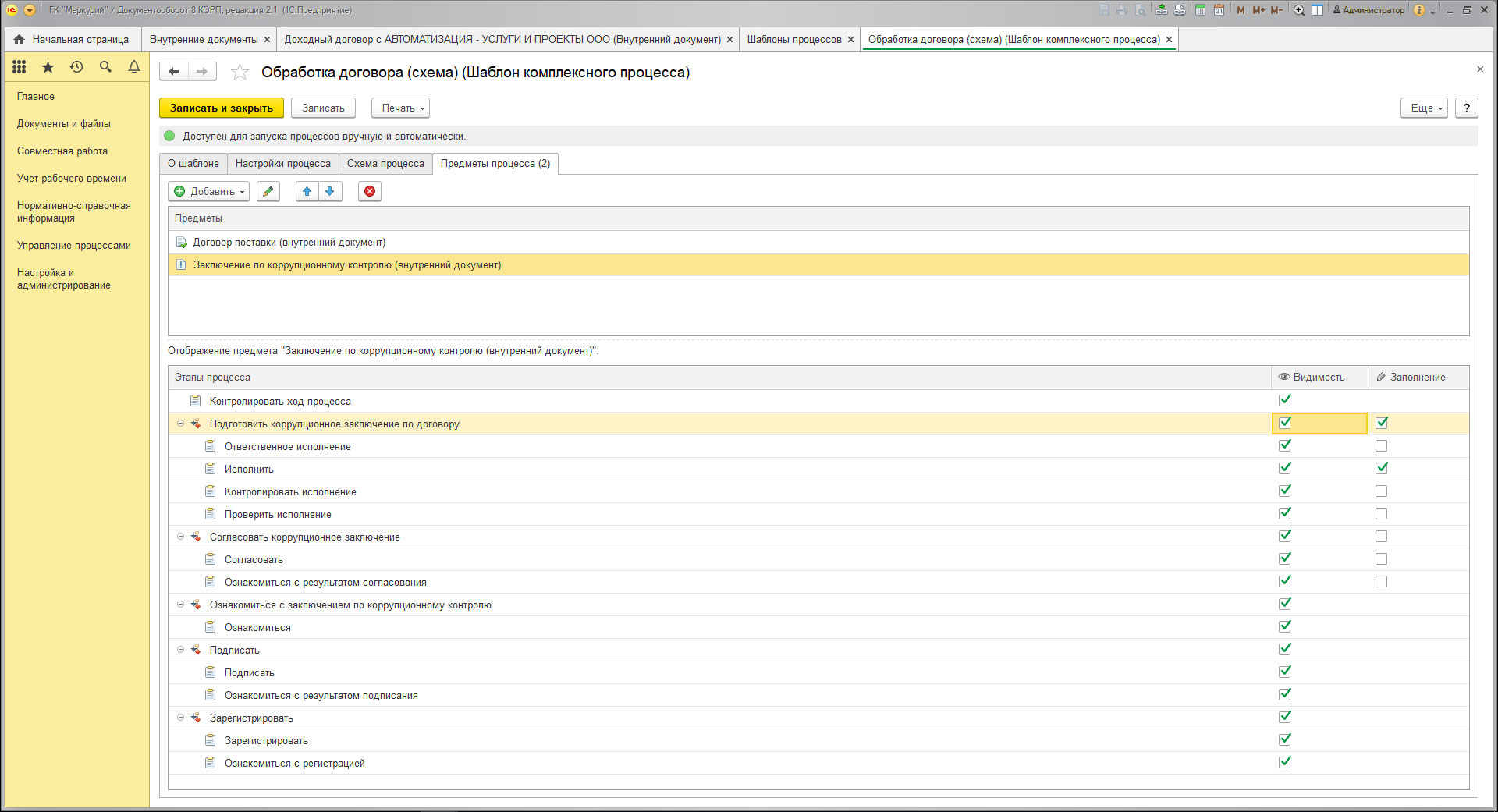
Одним из первых шагов обработки договора может стать согласование контрагента для заключения данного договора. Этот этап может быть частью комплексного процесса обработки договора после подготовки проекта документа, либо вынесен в отдельный предварительный процесс. Участниками, как правило, являются специалисты службы безопасности, комплаенса, юридических и экономических служб.
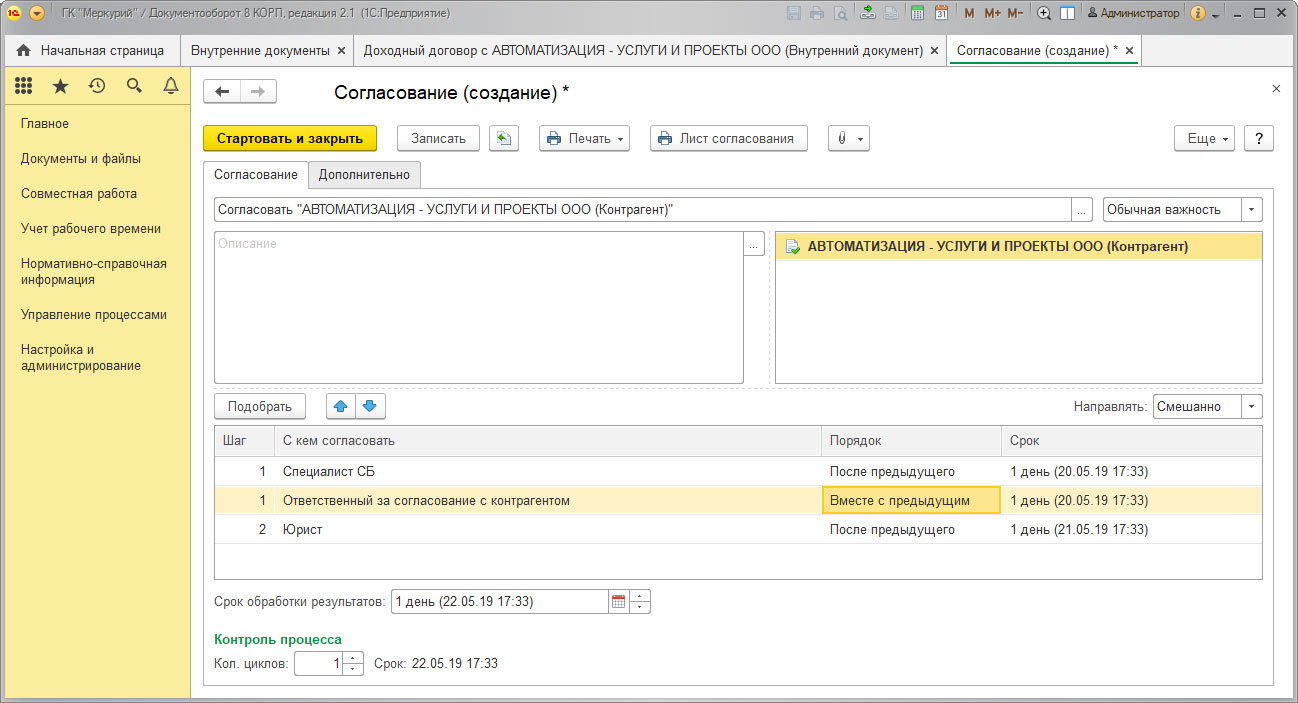
Система электронного документооборота «1С:Документооборот» предоставляет пользователям широкие возможности и профессиональные инструменты для управления договорной деятельностью компании любого масштаба и направления деятельности.
Если перед вами стоят такие задачи, как ведение договоров в 1С Документооборот и учет договоров в 1С Документообороте 8, привлекайте профессионалов для внедрения системы, и достижение данных целей вам гарантировано!
Разберемся, как правильно прописать в договоре условие о его автоматической пролонгации, каковы последствия его несоблюдения, как расторгнуть договор с таким условием и можно ли установить пролонгацию в договоре с нерезидентом.
Как правило, автоматической пролонгацией считается автоматическое продление договора в силу его условий, без подписания допсоглашения.
В договоре можно установить пролонгацию, которая происходит по уведомлению, или пролонгацию, которая не требует от сторон никаких действий. Как правило, стороны самостоятельно определяют срок пролонгации. Это может быть конкретный или неопределенный срок. Договор может продлеваться разово или неограниченное количество раз.
Если не соблюдать условие о пролонгации, то договор может продлиться, когда сторона хотела прекратить отношения, или не продлиться, когда сторона хотела их продолжить.
Пролонгацию не запрещено устанавливать в валютном договоре.
1. Что понимают под автоматической пролонгацией договора
На практике под автоматической пролонгацией могут понимать:
— автоматическое продление договора в силу его условий, без подписания допсоглашения;
— автоматическое продление договора в силу законодательства. Это касается, например, договоров электроснабжения, аренды, доверительного управления имуществом (п. 3 ст. 511, п. 2 ст. 592, ч. 2 п. 2 ст. 899 ГК).
Чаще всего речь идет об автоматической пролонгации при наличии соответствующего условия в договоре.
Такое условие целесообразно включать в договоры, которые предполагают длительное сотрудничество. Например, рамочный договор поставки, договор об организации перевозок. Наличие условия о пролонгации позволит юристу не тратить время на постоянный контроль сроков действия договоров и подписание соответствующих допсоглашений. При этом не имеет смысла включать условие об автоматической пролонгации в договор с разовым исполнением. Например, разовый договор купли-продажи, мены.
Если пролонгация договора установлена законодательством, то для удобства эту норму можно продублировать в договоре. Но делать это не обязательно, т.к. норма законодательства в любом случае будет применяться (п. 3 ст. 391 ГК).
Примечание
Как правило, условие об автоматической пролонгации касается только срока действия договора и не касается срока исполнения определенного обязательства.
Так, продление срока исполнения обязательства может иметь свои особенности. Например, сроки строительства объекта, установленные в договоре стройподряда, могут быть продлены только при получении согласования определенных госорганов (ч. 2, 6 п. 17 Правил N 1450).
2. Как согласовать условие о пролонгации в договоре
При согласовании этого условия возможны следующие варианты:
1) пролонгация происходит по умолчанию и не требует от сторон никаких действий. По истечении срока действия договор автоматически продлевается.
Обычно такое условие дополняют случаями, когда пролонгация не произойдет. Например, одна из сторон уведомит другую сторону о нежелании продлевать договор. В договоре целесообразно указать срок такого уведомления. Это позволит сторонам заранее понимать намерения контрагента о том, будут ли продолжаться отношения;
Примеры формулировки условия в договоре:
«Договор автоматически продлевается на каждый следующий год, за исключением случая, когда хотя бы одна из сторон не позднее чем за 10 дней до истечения срока действия договора уведомит о его прекращении»;
«Договор автоматически продлевается на каждый следующий год, если ни одна из сторон не уведомит другую о прекращении договора. Такое уведомление должно быть сделано не позднее чем за 10 дней до истечения срока действия договора».
2) пролонгация происходит по уведомлению. Здесь можно предусмотреть, что такое уведомление должна направить одна из сторон либо обе стороны.
Примеры формулировки условия в договоре:
«Договор пролонгируется на каждый следующий год, если не позднее чем за один месяц до окончания срока его действия покупатель в письменной форме уведомит поставщика о пролонгации договора»;
«Договор продлевается на каждый следующий год, если стороны не позднее чем за 10 календарных дней до истечения срока его действия уведомят друг друга о его продлении».
На практике может возникнуть вопрос, какой момент считать надлежащим уведомлением: момент отправки соответствующего письма или момент его получения? Для того чтобы избежать разногласий, этот нюанс также можно отразить в договоре.
Примеры формулировки условия в договоре:
«Уведомление считается совершенным в день сдачи соответствующего письма оператору почтовой связи»;
«Уведомление считается совершенным в день его получения адресатом».
Направлять уведомление о прекращении или продлении договора целесообразно заказным письмом с обратным уведомлением и описью вложения. Это позволит подтвердить дату и факт его отправки.
3. Как правильно указать срок пролонгации
Чаще всего стороны могут самостоятельно определить срок, на который будет пролонгирован договор (ч. 1 п. 3 ст. 391 ГК).
Обратите внимание!
Для отдельных видов договоров законодательство устанавливает предельный срок их действия. Например, для договора доверительного управления — 5 лет (ч. 1 п. 2 ст. 899 ГК).
Срок пролонгации, указываемый в договоре, не должен превышать предельного срока действия, установленного законодательством (п. 3 ст. 391, п. 1 ст. 392 ГК).
В договоре можно прописать пролонгацию (ч. 1 п. 3 ст. 391 ГК):
1) на неопределенный срок;
Пример формулировки условия в договоре:
«Договор пролонгируется на неопределенный срок, если ни одна из сторон не уведомит другую о прекращении договора не позднее чем за 15 календарных дней до истечения срока его действия»;
2) конкретный срок.
Здесь важно определить, договор будет продлеваться один раз на указанный срок либо неограниченное количество раз на этот срок. Необходимо как можно четче прописать в договоре такое условие о пролонгации.
Примеры формулировки условия в договоре:
«Если ни одна из Сторон договора не заявит о своем намерении прекратить его не позднее чем за месяц до истечения срока его действия, срок действия договора продлевается на следующий год, по истечении которого действие договора прекращается»;
«Договор действует по 31.12.2021 включительно и продлевается на каждый следующий год, если ни одна из Сторон не заявит о своем намерении прекратить договор не позднее чем за месяц до истечения срока его действия. Данное правило продолжает действовать после первого продления договора и может применяться неограниченное количество раз».
Четкие и однозначные формулировки позволят сторонам избежать споров о сроке действия договора.
4. Что влечет несоблюдение условия о пролонгации
Наличие в договоре условия о пролонгации не означает, что про срок действия договора можно совсем забыть. Так, на практике могут возникнуть следующие ситуации:
1) сторона хотела прекратить действие договора, но пропустила срок, в который нужно было уведомить об этом другую сторону. В таком случае договор автоматически продлится на установленный срок и сторона должна будет исполнять обязательства по нему;
Пример
В договоре прописано следующее условие о его пролонгации: «Договор продлевается на каждый следующий календарный год, если ни одна из сторон не уведомит другую о прекращении договора не позднее чем за 15 календарных дней до истечения срока его действия». Одна из сторон уведомила вторую сторону за 5 календарных дней до истечения срока действия договора. Поскольку срок уведомления в данном случае не был соблюден, договор не прекратится. Он будет продлен на 1 год.
2) сторона хотела продлить договорные отношения с контрагентом, но пропустила срок, в который его нужно было уведомить об этом. В таком случае договор не будет продлен согласно условию о пролонгации. И его положения не будут применяться к отношениям сторон, возникшим после истечения срока действия договора.
Пример
В договоре поставки прописано следующее условие о сроке его действия и о его пролонгации: «Договор действует по 31.12.2020 включительно. Договор пролонгируется на каждый следующий год, если не позднее чем за один месяц до окончания срока его действия покупатель в письменной форме уведомит поставщика о пролонгации договора». Покупатель уведомил поставщика о намерении продлить договор 15.12.2020. После этого 10.01.2021 стороны подписали спецификацию о поставке новой партии товара.
Так как покупатель нарушил срок уведомления, договор не был продлен и срок его действия истек 31.12.2020. А значит, условия договора не применяются к отношениям по поставке товара, которые возникли 10.01.2021. На поставку новой партии товара будут распространяться только условия, закрепленные в спецификации.
При пропуске срока уведомления и намерении обеих сторон продолжить отношения они могут продлить договор, заключив допсоглашение к нему. А если срок действия договора к этому моменту уже истек, то следует заключить новый договор.
5. Как можно расторгнуть договор, в котором прописано условие о пролонгации
Договор может содержать условие о том, что его пролонгация не произойдет при отсутствии соответствующего уведомления от одной из сторон. Тогда, если у стороны нет намерения продлить договор, она просто не направляет соответствующее уведомление контрагенту. В таком случае договор по истечении срока действия прекращается.
Условие о пролонгации часто содержит оговорку о том, что пролонгация не произойдет при наличии соответствующего уведомления от одной из сторон. В этом случае стороне, которая не хочет продлевать договорные отношения, достаточно просто направить уведомление об этом контрагенту. Действие договора прекратится, он не будет продлен. При этом следует помнить о сроках уведомления, установленных договором.
В других случаях, в том числе при пропуске срока уведомления о прекращении договора, договор можно расторгнуть по общим основаниям с соблюдением требований ст. 420 ГК:
— по соглашению сторон;
— в одностороннем порядке по решению суда;
— путем одностороннего отказа от исполнения договора.
6. Можно ли установить пролонгацию в валютном договоре
Белорусское законодательство не запрещает прописывать условие об автоматической пролонгации в валютном договоре (ч. 1 п. 3 ст. 391 ГК). Такое условие целесообразно предусматривать в договорах, предполагающих длительное сотрудничество, например в рамочном договоре поставки.
Обратите внимание!
Условие об автоматической пролонгации касается, как правило, только срока действия договора. Такое условие не продлевает срок исполнения обязательства по договору.
Читайте этот материал в ilex >>*
*по ссылке Вы попадете в платный контент сервиса ilex